Как перенести контакты с Android на iPhone
  iOS и MacOS | мобильные устройства
Был приобретен телефон Apple и требуется перенести контакты с андроида на айфон? — сделать это просто и для этого существует несколько способов, которые я и опишу в этой инструкции. И, кстати, для этого не стоит использовать какие-либо сторонние программы (хотя таких хватает), потому как все, что может потребоваться у вас уже есть. (Если вам требуется перенести контакты в обратном направлении: Перенос контактов с iPhone на Android)
Перенос контактов Android на iPhone возможен как онлайн, если контакты синхронизированы с Google, так и без использования Интернета, а почти напрямую: с телефона — на телефон (почти — потому что в промежутке нам потребуется задействовать компьютер). Также вы можете импортировать контакты с SIM карты на айфон, об этом тоже напишу.
Приложение Move to iOS для переноса данных с Android на iPhone
Во второй половине 2015 года, компания Apple выпустила приложение Move to iOS для Android смартфонов и планшетов, предназначенное для перехода на iPhone или iPad. С помощью данного приложения, после покупки устройства от Apple, вы можете относительно легко перенести все свои данные, включая контакты, на него.
С помощью данного приложения, после покупки устройства от Apple, вы можете относительно легко перенести все свои данные, включая контакты, на него.
Однако, с большой вероятностью вам придется переносить контакты на iPhone все-таки вручную, одним из способов, описанных ниже. Дело в том, что приложение позволяет скопировать данные только на новый iPhone или iPad, т.е. при его активации, а если ваш уже активирован, то для использования данного способа вы вынуждены будете сбросить его с потерей всех данных (именно поэтому, думаю, рейтинг приложения в Play Market чуть выше 2-х баллов).
Подробно о том, как именно перенести контакты, календари, фото и другую информацию с Android на iPhone и iPad в данном приложении, вы можете прочесть в официальном руководстве Apple: https://support.apple.com/ru-ru/HT201196
Синхронизация контактов Google с iPhone
Первый способ для тех, у кого контакты Android синхронизированы с Google — в этом случае все, что нам требуется, чтобы перенести их — это помнить логин и пароль от своей учетной записи, которые потребуется ввести в настройках iPhone.
Для того, чтобы перенести контакты, зайдите в настройки iPhone, выберите пункт «Почта, адреса, календари», затем — «Добавить учетную запись».
Дальнейшие действия могут отличаться (прочтите описание и выберите, что именно вам больше подходит):
- Вы можете просто добавить свой аккаунт Google, выбрав соответствующий пункт. После добавления вы можете выбрать, что именно синхронизировать: Почта, Контакты, Календари, Заметки. По умолчанию синхронизируется весь этот набор.
- Если вам требуется перенести только контакты, то нажмите «Другое», а затем выберите «Учетная запись CardDAV» и заполните ее следующими параметрами: сервер — google.com, логин и пароль, в поле «Описание» можно написать что-то на ваше усмотрение, например, «Контакты Android». Сохраните запись и ваши контакты будут синхронизироваться.
Внимание: если в аккаунте Google у вас включена двухфакторная аутентификация (приходит смс при входе с нового компьютера), то вам необходимо перед выполнением указанных пунктов (и в первом и во втором случае), создать пароль приложения и использовать именно этот пароль при вводе. (О том, что такое пароль приложения и как его создать: https://support.google.com/accounts/answer/185833?hl=ru)
(О том, что такое пароль приложения и как его создать: https://support.google.com/accounts/answer/185833?hl=ru)
Как скопировать контакты с телефона Android на iPhone без синхронизации
Если вы зайдете в приложение «Контакты» на андроид, нажмете кнопку меню, выберите пункт «Импорт/экспорт», а затем — «Экспорт на накопитель», то у вас на телефоне будет сохранен файл vCard с расширением .vcf, содержащий все ваши контакты Android и прекрасно воспринимаемый iPhone и программами Apple.
А дальше с этим файлом можно поступить одним из следующих способов:
- Отправить прямо с телефона Android по Bluetooth на ваш iPhone.
- Скопировать файл на компьютер, а потом перетащить его на открытый iTunes (синхронизированный с вашим iPhone).
 См. также: Как перенести контакты Андроид на компьютер (там описаны дополнительные способы получить файл с контактами, в том числе онлайн).
См. также: Как перенести контакты Андроид на компьютер (там описаны дополнительные способы получить файл с контактами, в том числе онлайн). - Если у вас компьютер c Mac OS X, вы можете также перетащить файл с контактами на приложение «Контакты» и, если у вас включена синхронизация iCloud, они появятся и на iPhone.
- Также, если у вас включена синхронизация с iCloud, вы можете на любом компьютере или прямо с Android зайти в браузере на сайт iCloud.com, выбрать там пункт «Контакты», после чего, нажав по кнопке настроек (слева внизу) выбрать пункт «Импорт vCard» и указать путь к файлу .vcf.
Думаю, перечисленные способы не являются всеми возможными, так как контакты в формате .vcf довольно-таки универсальны и могут открываться практически любыми программами для работы с таким типом данных.
Как перенести контакты сим-карты
Не знаю, стоит ли выделять перенос контактов с сим-карты в отдельный пункт, но вопросы по этому поводу возникают часто.
Итак, для переноса контактов с сим карты на iPhone вам нужно просто зайти в «Настройки» — «Почта, адреса, календари» и ниже подраздела «Контакты» нажать кнопку «Импортировать контакты SIM».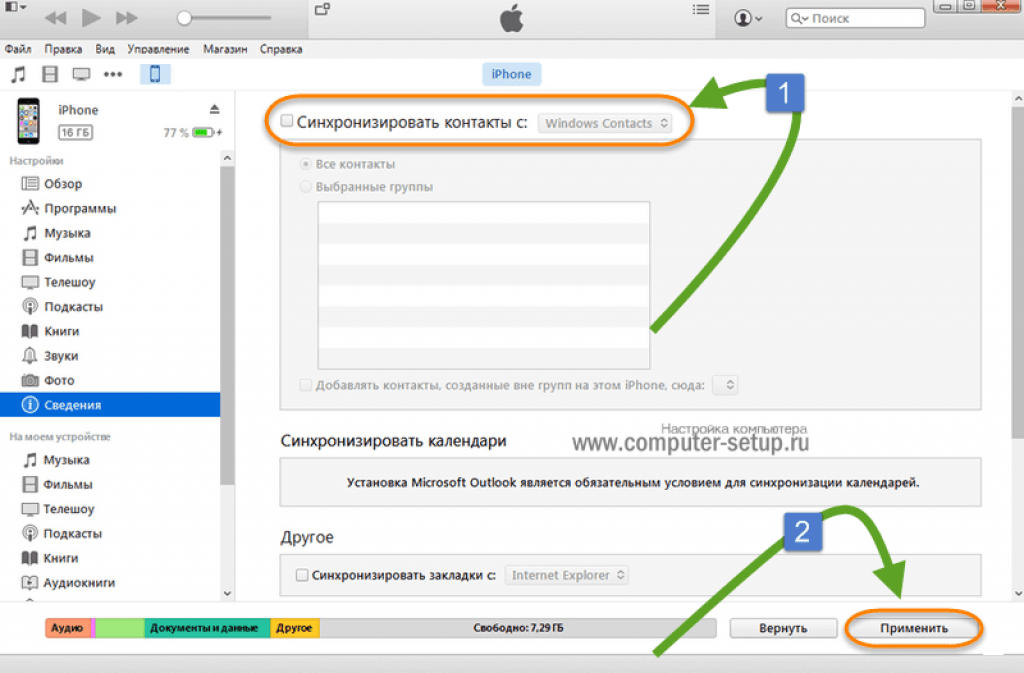 В считанные секунды контакты сим-карты будут сохранены на вашем телефоне.
В считанные секунды контакты сим-карты будут сохранены на вашем телефоне.
Дополнительная информация
Существует также множество программ для Windows и Mac, позволяющих переносить контакты и другую информацию между Android и iPhone, однако, на мой взгляд, как я уже писал в начале, они не нужны, ведь все то же самое легко можно сделать вручную. Тем не менее, приведу пару таких программ: вдруг, у вас другой взгляд на целесообразность их использования:
- Wondershare Mobile Transfer
- CopyTrans
На самом деле, указанное ПО предназначено не столько для копирования контактов между телефонами на разных платформах, сколько для синхронизации медиа-файлов, фото и других данных, но и для контактов вполне подходит.
Подписаться | Поддержать сайт и автора
А вдруг и это будет интересно:
Как перенести контакты с Android на iPhone
В этой статья я расскажу о нескольких способах как перенести все контакты с Andrpod на iPhone, а так же другие данные (сообщения, журналы звонков и прочее).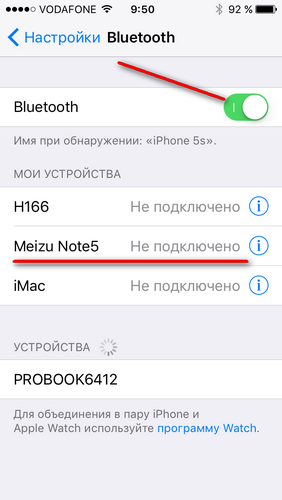 Можно использовать встроенные опции, а можно и сторонние приложения.
Можно использовать встроенные опции, а можно и сторонние приложения.
Данная статья подходит для всех брендов, выпускающих телефоны на Android 10/9/8/7: Samsung, HTC, Lenovo, LG, Sony, ZTE, Huawei, Meizu, Fly, Alcatel, Xiaomi, Nokia и прочие. Мы не несем ответственности за ваши действия.
Внимание! Вы можете задать свой вопрос специалисту в конце статьи.
Копирование при помощи синхронизации
Наиболее удобные и популярные способы переноса контактов с Андроид на iPhone – это синхронизация с Google аккаунтом и программа Move to iOS. Они позволяю произвести копирование телефонной книги и восстановление всех других данных.
Перенести контакты можно только для последних версий айфона: SE, 5S, 6, 7, 8, Х. Поколения iPhone 5 и 5С компания Apple еще с версии iOS 10.3.2 перестала поддерживать. Владельцы данных телефонов копировать контакты смогут без синхронизации.
При выполнении синхронизации устройства необходимо полностью зарядить. На Айфоне должно быть достаточно свободного места для получения новых данных.
Синхронизация с сервисами Outlook и Google
Данный способ переноса контактов с Android на Айфон будет актуальным, когда эту функцию пользователь не выполнил во время первоначальной настройки. Следует выполнить следующий алгоритм:
Нужна помощь?Не знаешь как решить проблему в работе своего гаджета и нужен совет специалиста? На вопросы отвечает Алексей, мастер по ремонту смартфонов и планшетов в сервисном центре.Напиши мне »
УвеличитьС аккаунта контакты в телефонную книгу iPhone будут перенесены после ее открытия. На это может потребоваться несколько минут.
Читайте Как скопировать контакты с телефона Android на компьютер
Приложение Move to iOS
Компания Apple предлагает собственную программу, при помощи которой можно перенести записи из телефонной книги Android. Чтобы воспользоваться приложением Move to iOS, выполняем такие действия:
Есть вероятность, что на экране iPhone будут отображены дополнительные инструкции. Пользователю нужно следовать им.
Пользователю нужно следовать им.
Копирование без синхронизации
Доступны и иные способы переноса, когда нет возможности перекачать контакты на другое устройство:
- Сервис Яндекс.Переезд.
- Использование сторонних программ.
- Перенос с SIM карты.
- Передача через почту Gmail.
- Копирование через iTunes.
Многие ищут способы по передаче телефонных номеров через Bluetooth, но такая возможность в продукции Apple не предусмотрена. Функция Bluetooth применяется только для магнитолы автомобиля или подключения гарнитуры.
Читайте Где хранятся контакты в Android
Копирование через iTunes
Старые версии iTunes поддерживали возможность переноса контактов из Google Виндовс или Outlook непосредственно на компьютере. В последнем обновлении подобной функции нет, поэтому необходимо применять дополнительный софт.
Потребуется помощь приложения, которое имеет доступ к файлам. Необходимо его инсталлировать на Айфон.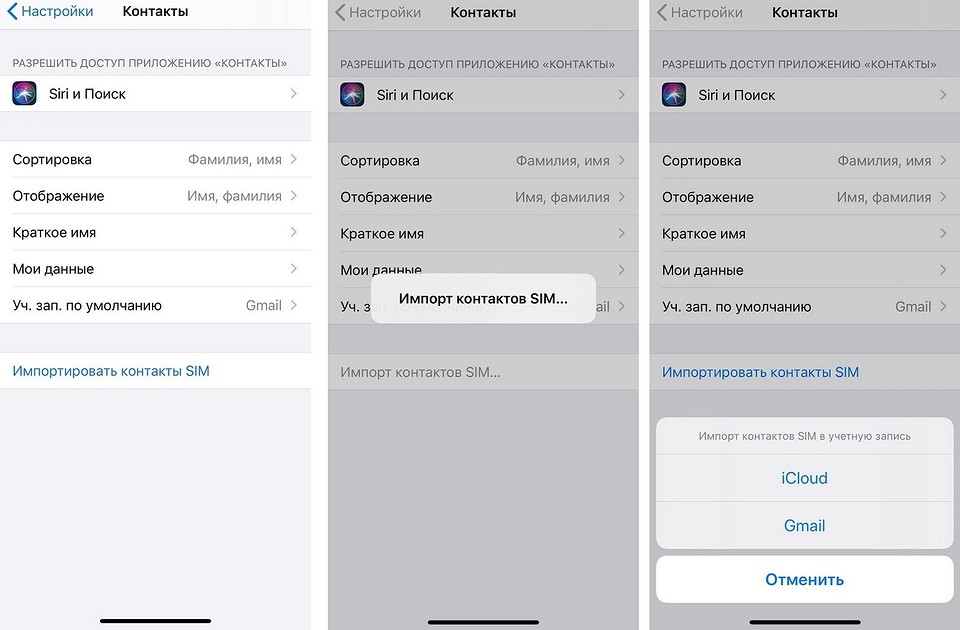 Идеально подойдет RManager, но можно использовать FileApp, Parallels Access, iZip Pro и GoodReader.
Идеально подойдет RManager, но можно использовать FileApp, Parallels Access, iZip Pro и GoodReader.
Инструкция:
УвеличитьЗа несколько секунд будет скачана телефонная книга.
Передача через почту Gmail
Этот способ подойдет, если необходимо срочно телефонную книгу перенести с Андроида на iPhone, но на синхронизацию нет времени. Выполняется перенос так:
Подобный способ переноса контактов на Айфон с Андроида удобен тем, что на руках оба устройства иметь необязательно. Вначале следует телефонные номера отправить, а их сохранить на Айфоне можно и позже.
Перенос контактов СИМ карты
Если контакты сохранены на SIM карте, то их на Айфон можно перенести очень просто:
- Заходим в «Настройки» и находим раздел «Контакты». Увеличить
- Выбираем «Импортировать контакты SIM».
Сразу же начнется перенос данных, который займет несколько секунд. Подобный способ является одним из наиболее быстрых.
Сторонние программы
Приложение Move to iOS является официальным от компании Apple, чтобы выполнить синхронизацию устройств с различными операционными системами. Использовать можно и сторонние программы, которые выполняют такие задачи:
Использовать можно и сторонние программы, которые выполняют такие задачи:
- CardDAV-Sync.
- My Contacts Backup.
- CopyTrans.
- Wondershare MobileTrans.
Большинство указанных программ являются платными. Перечисленные ранее варианты переноса контактов доступны без оплаты.
При помощи приложения Wondershare MobileTrans контакты перекачать можно через Windows:
- Софт скачиваем на официальном сайте разработчика http://ru.wondershare.com/phone-transfer/ и устанавливаем его на ПК.
- Основное меню содержит значок с 2-мя телефонами. Кликаем по нему. Увеличить
- Оба устройства через USB-кабели подключаем к компьютеру. Для начала переноса данных кликаем по кнопке «Start Copy».
Другие приложения в работе более простые. My Contacts Backup и CopyTrans информацию передают посредством файла vCard. В данном способе его вручную создавать не нужно.
Инструмент CardDAV-Sync используется для синхронизации информации на разных гаджетах.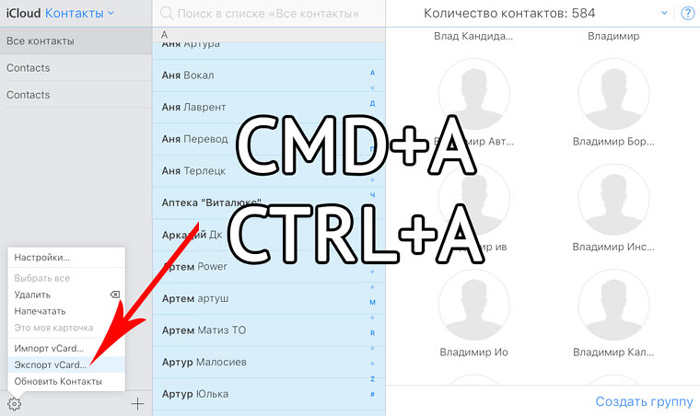
Во вкладке «Контакты» имеется способ «Учетная запись CardDAV». Когда будут введены логин и пароль, все контакты скопируются.
Сервис Яндекс.Переезд
Задачу переноса контактов помогает решить продукция Яндекса. Для переноса контактов с Андроид на Айфон, можно использовать приложение Яндекс.Переезд. Выполняем это следующим образом:
- Скачиваем Яндекс.Переезд и инсталлируем его на старый телефон.
- Запускаем приложение. Вводим логин в Яндексе. Затем будет осуществлен на серверы Яндекса автоматический экспорт контактов. На данном этапе будет предоставлен PIN-код, который следует запомнить. Увеличить
- Заходим в раздел «Почта, адреса, календари» на iPhone в настройках. Выбираем «Новая учетная запись».
- Нажимаем на «Другое» на следующей странице.
 Затем вводим сервер «yandex.ru», собственный логин, пароль, описание «Yandex». Нажимаем «Готово».
Затем вводим сервер «yandex.ru», собственный логин, пароль, описание «Yandex». Нажимаем «Готово».
Гаджеты синхронизируются, а в дальнейшей выполняться действия будут автоматически.
АвторМастер Николай
Инженер по ремонту мобильной и компьютерной техники в специализированном сервисном центре, г. Москва. Непрерывный опыт работы с 2010 года.
Есть вопросы? Задавайте в комментариях к статье. Отвечать стараюсь максимально быстро вам на указанную почту. Каждый случай индивидуален и поэтому очень важно, чтобы вы максимально расписали свою проблему и какая у вас модель устройства.
Как перенести контакты с Андроида на Айфон: 7 Рабочих способов!
Если Вы счастливый обладатель смарта на платформе Android, и при покупке смартфона от Apple сразу возникает вопрос о том, как перенести контакты с Андроида на Айфон. Впрочем, эта задача появляется и в других случаях. У некоторых пользователей на старом телефоне сохранилось множество контактов, которые нужно скопировать на iPhone.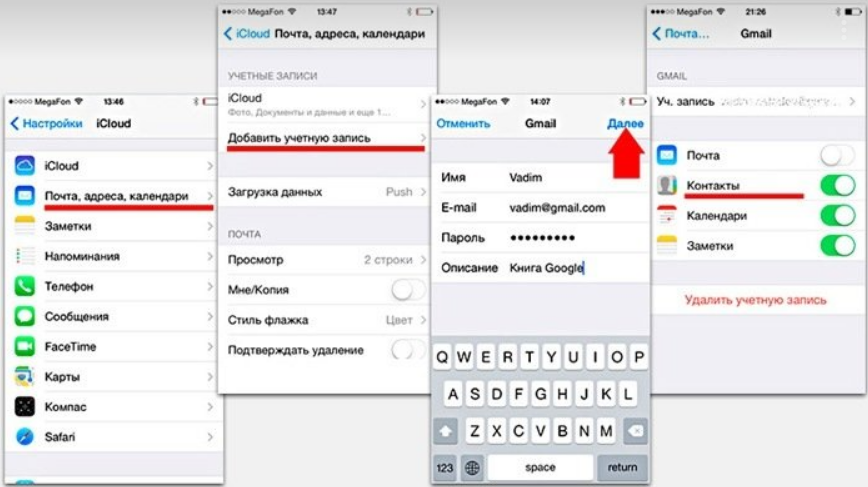
Мы разберем все самые популярные и работоспособные методы решения поставленной задачи. Используя наши рекомендации, вы сможете быстро передать все необходимые номера на новый гаджет.
Синхронизация контактов Google с iPhone
Самый простой способ выполнить перенос контактов заключается в использовании аккаунта системы Google. Дело в том, что ваш смартфон на ОС Android совершенно точно был синхронизирован с Гугл, иначе вы не смогли бы скачать игру, посмотреть видео в YouTube и выполнить множество других задач.
А для этого вы использовали свой аккаунт. Вот к нему можно подключить iPhone, чтобы перебросить записи из телефонной книги.
Делается это следующим образом:
1Откройте настройки и зайдите в раздел «Почта, адреса, календари».
2Нажмите на пункт «Добавить учетную запись».
3Будет предложен список сервисов, аккаунт с которых можно добавить в гаджет от Apple. Нам нужно выбрать учетную запись из Google, поэтому выберете соответствующую иконку.
4Введите логин (возле надписи «Пользователь») и пароль. Нажмите «Далее» в правом верхнем углу.
Рис. 1. Процесс подключения Айфона к Google
Вот и все. После этого автоматически произойдет импортирование из Gmail. Вам остается только подождать, пока это произойдет.
Обычно данный процесс не занимает много времени, особенно если копирование происходит с нового на новый Айфон. Теперь вы знаете, как синхронизировать контакты Google. Разберем другие способы.
к оглавлению ↑С помощью приложения Move to iOS
У Apple есть собственная программа, которая позволяет скинуть записи из телефонной книги Андроида. Называется она Move to iOS. Чтобы ею воспользоваться, сделайте вот что:
1Скачайте Move to iOS в магазине Google Play и установите ее на свой смартфон Android.
2При первичной настройке Айфона на странице под названием «Программы и данные» нажмите «Перенести данные с Android».
3Появится специальный код, который в дальнейшем нужно будет ввести на устройстве Андроид.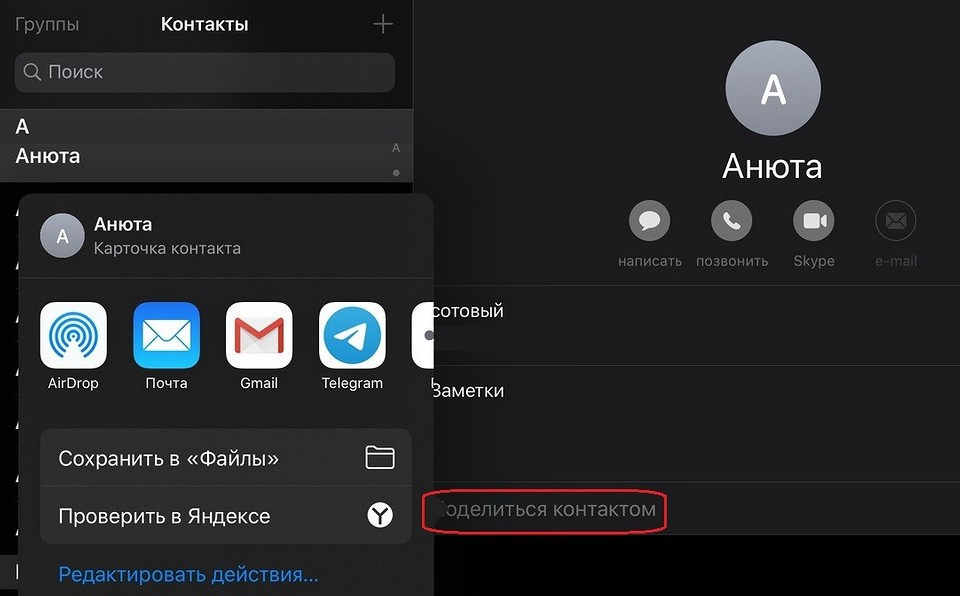 Запомните его.
Запомните его.
Рис. 2. Запуск синхронизации на iPhone в Move to iOS
4На телефоне Android запустите Move to iOS, нажмите «Продолжить», примите условия соглашения (нажмите на надпись «Принимаю» справа внизу) и «Далее» в правом верхнем углу окна.
Рис. 3. Поиск устройства для синхронизации на Android в Move to iOS
5Введите на устройстве Андроид код, который был показан на экране гаджета с iOS (шаг 3 настоящего списка). Нажмите «Продолжить».
6Выберете содержимое, которое будете копировать. Там будет предложено 4 варианта, но нам нужно выбрать только «Учетная запись Google». Вместе с этим получится сохранить контакты. Остальное можно выбрать по желанию. Делается это путем установки галочек возле соответствующих пунктов.Рис. 4. Ввод кода и выбор содержимого для копирования
7Дальше просто подождите, пока произойдет импорт контактов. Вам остается немного подождать.
Важно! Возможно, на экране Айфона появятся дополнительные инструкции. Следуйте им.
Следуйте им.
Эта инструкция прекрасно подходит для iPhone 5s, 6s, 7, 8, Х (а также их модификаций с приставкой «плюс»).
к оглавлению ↑Как скопировать контакты с телефона Android на iPhone без синхронизации
Что касается того, как без синхронизации перенести контакты с Андроида на Айфон, то сделать это можно с помощью файла телефонной книги (расширение .vcf). Данный процесс выглядит так:
1На смартфоне с Андроид откройте программу контактов, нажмите на кнопку дополнительного меню и выберете вариант «Экспортировать контакты».
2В следующем окне нажмите «Внутренний накопитель».
3Дальше на экране будет показан путь к папке, где сохранится файл с записями. Запомните его или скопируйте в текстовый файл. Также можно сделать скриншот этого окна.
Рис. 5. Экспорт контактов в vCard
4Отправьте этот файл в письме на тот адрес электронной почты, который будете использовать в новом девайсе.
5На Айфоне откройте приложение «Почта». К нему должен быть подключен тот e-mail, на который вы отправили письмо на предыдущем шаге. Только так получится перекинуть с телефона контакты. Откройте отправленное письмо.
К нему должен быть подключен тот e-mail, на который вы отправили письмо на предыдущем шаге. Только так получится перекинуть с телефона контакты. Откройте отправленное письмо.
6Откройте вложенный файл формата .vcf. Появится два варианта – «Создать новые контакты» и «Объединить с Контактами», выберете желаемый.
Рис. 7. Копирование записей на iOS
Таким образом загруженные в iPhone записи будут сохранены.
к оглавлению ↑Перенос контактов на iPhone по Wi-Fi и Bluetooth
Созданный файл vCard (тот, что с расширением .vcf) можно перебросить на новый аппарат при помощи Wi-Fi и Bluetooth. Делается это точно так же, как в случае с любым другим файлом. Таким путем мы экспортируем контакты намного проще и быстрее.
к оглавлению ↑Как перенести контакты СИМ-карты
Если на старом смартфоне в телефонной книге выбрать «Экспортировать контакты» и «SIM-карта», а не «Внутренний накопитель» (это показано на рисунке 6), то они будут перенесены именно на СИМку. Теперь загружаем в iPhone. Для этого в настройках, в меню «Почта, адреса, календари» жмем «Импортировать контакты SIM».
Теперь загружаем в iPhone. Для этого в настройках, в меню «Почта, адреса, календари» жмем «Импортировать контакты SIM».
Рис. 8. Перенос записей с SIM
Важно учитывать, что в данном случае количество переносимых на iOS контактов ограничено вместимостью СИМ-карты.
к оглавлению ↑С помощью «Яндекс.Переезд»
Также решить задачу помогает продукция Яндекса. Что касается того, как перенести контакты с Android на iPhone, то для этого нужно воспользоваться приложением Яндекс.Переезд. Делается это так:
2Запустите программу. Введите свой логин в системе Яндекс. После этого произойдет автоматический экспорт контактов на серверы Яндекса. Важно, что на этом этапе будет выдан PIN-код, который необходимо запомнить.
Рис. 9. Ввод логина и копирование записей в Яндекс.Переезде
3На iPhone зайдите в уже знакомый раздел «Почта, адреса, календари» в настройках. Нажмите «Новая учетная запись».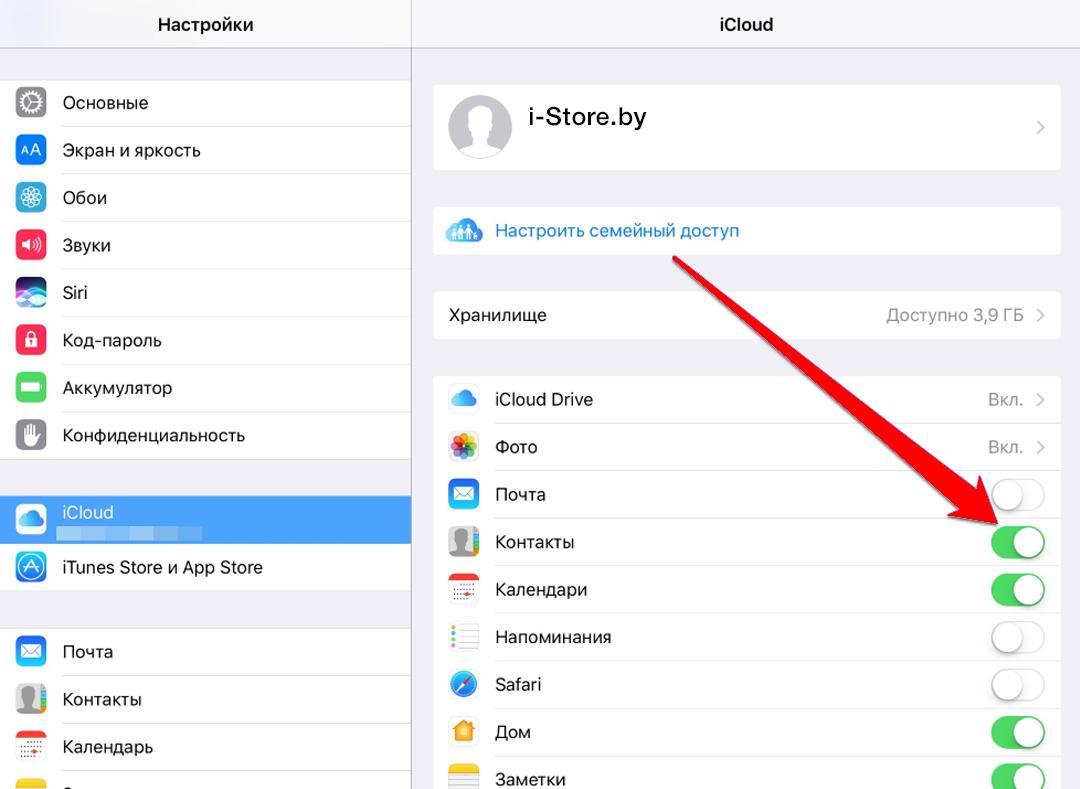
4На следующей странице нажмите на надпись «Другое». Дальше введите сервер «yandex.ru», свой логин, пароль и описание «Yandex». Жмите «Готово».
Рис. 10. Подключение Айфона к аккаунту в Яндексе
Устройства синхронизируются, и все дальнейшие действия будут происходить автоматически.
к оглавлению ↑Перенос контактов на iPhone c помощью iTunes
В программе iTunes также можно легко импортировать контакты. Все они, как мы говорили выше, записываются в аккаунт Gmail автоматически.
Так вот, если подключить к компьютеру смартфон Apple, перейти в раздел «Сведения» (слева) и поставить отметку напротив пункта «Синхронизировать контакты с:», можно будет выбрать источник.
Чтобы переместить с компьютера записи из Google, выберите «Windows Contacts», а затем нажмите «Применить».
Рис. 11. Пункт «Синхронизировать контакты с:» в Айтюне
Теперь вы знаете все способы, как загрузить в iPhone данные телефонов.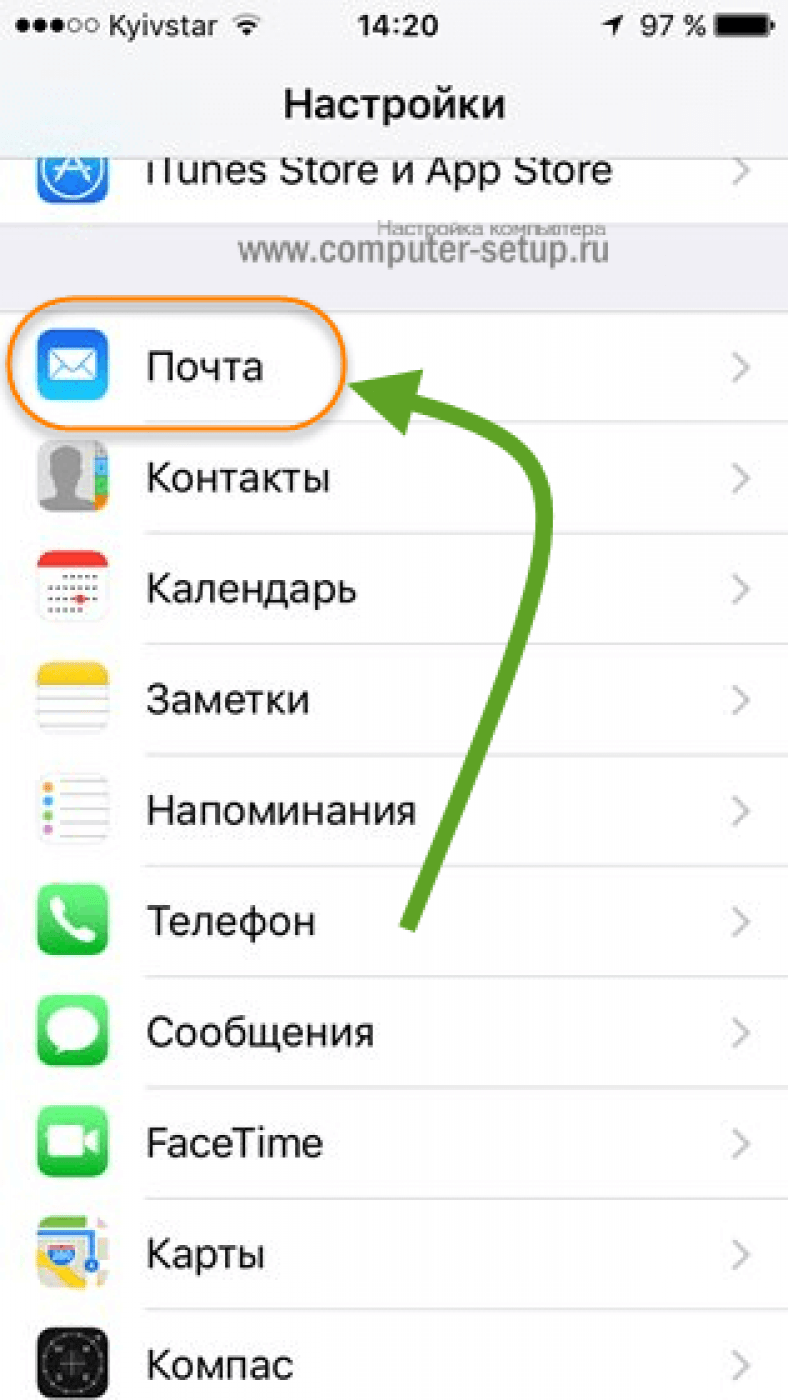 Подведем итоги.
Подведем итоги.
Перенос контактов с андроида на айфон — Проще простого!
В любом случае, вам не придется переписывать все записи из телефонной книги вручную. Есть множество способов, которые помогут вам автоматически выполнить их копирование.
Как вы увидели, эта операция выполняется максимально просто.
Примечательно, что большинство способов описанных выше помогают выполнить обратную операцию.
То есть если у вас возникнет вопрос о том, как экспортировать контакты из iPhone, то вы сможете воспользоваться теми же программами, которые упоминались выше.
Тематическое видео:
Как перенести контакты с Android на iOS
Если Вы планируете перейти с Android на iOS, то наверняка задумывались о том, как перенести все контакты с одного устройства на другое. В этой статье мы расскажем, как это сделать.
Это не похоже на переход между двумя устройствами Android, которые могут легко синхронизироваться через сервисы Google.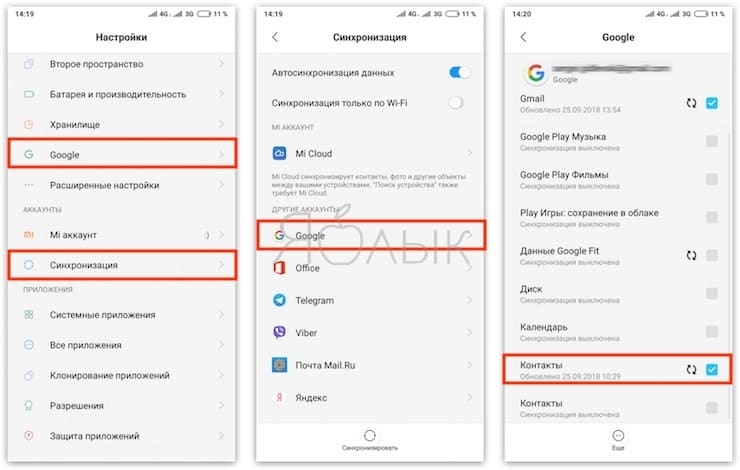 Также важно отметить, что передача контактов не очень сложна. Существует несколько способов обмена информацией между телефонами на Android и iOS.
Также важно отметить, что передача контактов не очень сложна. Существует несколько способов обмена информацией между телефонами на Android и iOS.
Использование приложения Move to iOS
Знаете ли Вы, что у Apple есть приложение для Android в магазине Google Play? Приложение Move to iOS, одно из немногих приложений Apple в магазине Google, наряду с Beats и Apple Music.
Цена: БесплатноMove to iOS призвано помочь пользователям Android перейти на iOS. Приложение может переносить контакты, сообщения, фотографии, видео, закладки, учетные записи электронной почты и календари на любое устройство iOS.
Когда Вы будете готовы передать все свои данные, iPhone или iPad просто создадут приватную сеть Wi-Fi и найдут Ваш гаджет Android. Введите защитный код, и процесс начнется.
Использование Google Sync
Хотя Apple традиционно не любит поддерживать пользователей Android, Google является полной противоположностью. Большинство сервисов и функций поискового гиганта очень хорошо работают на iPhone, и синхронизация контактов с их серверов не является исключением.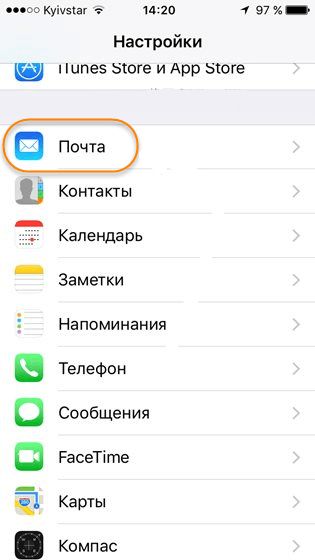
Помните, что это работает, только если Вы уже синхронизировали свои контакты с учетной записью Google. Некоторые устройства по умолчанию этого не делают. Если Вы связали все свои контакты с серверами Google, передача контактов будет проще простого.
На iPhone зайдите в Настройки > Пароли и Учетные записи (Настройки > Почта, Контакты, Календарь на старых устройствах). Оттуда войдите в свою учетную запись Gmail и убедитесь, что синхронизация контактов включена.
Передача вручную с использованием VCF файла
Существуют также способы переноса контактов с устройств Android на iOS вручную. Вы можете создать VCF-файл, передать его на iPhone, а затем просто открыть, чтобы получить все данные о Ваших контактах. Процесс проще, чем кажется.
На Android устройстве откройте приложение «Контакты».
Нажмите кнопку меню (три точки) и выберите «Импорт/экспорт»> «Экспорт на накопитель».
Подтвердите действие.
Будет создан VCF файл, который сохранится на Вашем телефоне. Передайте этот файл на свой iPhone (например, через почту). Откройте файл, и устройство iOS предложит Вам добавить все контакты.
Передайте этот файл на свой iPhone (например, через почту). Откройте файл, и устройство iOS предложит Вам добавить все контакты.
Использование SIM-карты
Другой способ перенести Ваши контакты с Android на iOS — использовать SIM-карту Вашего смартфона. Это удобно, если у Вас возникли проблемы с аккаунтом Google или не хотите использовать сервисы Google по какой-либо причине.
Чтобы перенести свои контакты на SIM-карту со своего телефона Android, сначала необходимо открыть приложение контактов телефона.
Процесс немного отличается в зависимости от производителя. Например, пользователи Huawei должны выбрать «Еще»> «Импорт/экспорт»> «Экспорт на накопитель: SIM-карту».
Тем временем пользователям Samsung следует нажать «Управление контактами»> «Импорт/экспорт контактов»> «Экспорт»> «SIM-карта».
После того, как Вы вставили SIM-карту своего телефона Android в iPhone и включили его, Вам нужно нажать Настройки > Контакты > Импортировать контакты SIM, чтобы начать процесс передачи.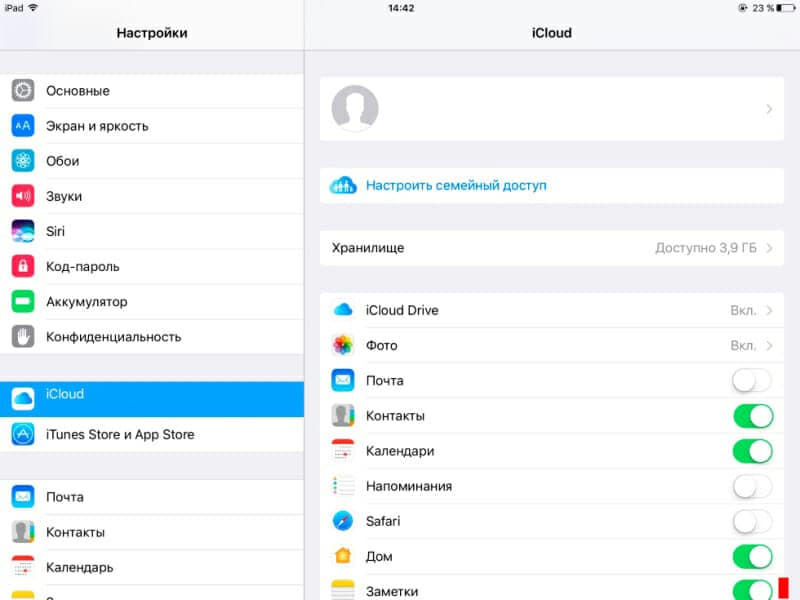 Ваши контакты должны быть сохранены на iPhone в Контактах.
Ваши контакты должны быть сохранены на iPhone в Контактах.
Использование стороннего приложения
Если у Вас возникли проблемы со всеми другими доступными решениями, существует также ряд сторонних приложений, которые могут упростить процесс перехода на iPhone.
Цена: Бесплатно Цена: БесплатноКак Вы можете видеть, есть много способов справиться с этим. Сохранение Ваших контактов не должно быть трудным делом, поэтому мы рады, что наличие нескольких платформ не слишком останавливает нас. Процесс не совсем простой, но Вы определенно можете сделать все это без особых усилий.
Как перенести контакты с Айфона на Айфон
10 мая, 2020
Автор: Maksim
При обновлении своего айфона на более новую модель необходимо в первую очередь сохранить всю телефонную книгу, которая имеется на данный момент, чтобы передать ее на новое устройство.
Поэтому перед пользователем и возникает вопрос — как перенести контакты с iPhone на iPhone. Компания Apple позаботилась об этом и дала нам несколько вариантов, как это можно сделать буквально за пол минуты своего времени.
Прошлый материал был посвящен тому, что такое роуминг и тонкостям его работы. Сейчас вы узнаете, как передать — скопировать контакты с айфона на айфон самыми простыми и быстрыми способами.
Перенос контактов с Айфона на Айфон
Самым простым способом является синхронизация данных через iCloud. Это действительно быстро и легко. Всегда старайтесь использовать ее и у вас никогда не возникнет проблем с обновлением своего iPhone на более новую модель.
А, если не хотите синхронизировать и перекидывать свой Apple ID на новое устройство, то рекомендую сразу переходить к третьей главе.
1 — Через iCloud синхронизацию
1. Зайдите в настройки текущего айфона, откройте «iCloud» и выключите, а затем включите пункт «Контакты». Когда будете отключать укажите «Оставить на iPhone», а когда включать «Объединить». Сделать это нужно обязательно, иначе телефонная книга не синхронизируется.
2. На новом iPhone также зайдите в настройки, перейдите в «Пароли и учетные записи» и добавьте учетную запись iCloud. Посмотрите, чтобы пункт «Контакты» был активен. Телефонная книга автоматически синхронизируется и номера перенесутся.
Если нет желания подключать свой Apple ID к другому устройству переходите ко второй или третьей главе.
2 — Через iCloud в vCard
В этом случае понадобится компьютер, т.к. с телефона сделать это не получится. Если ПК нет под рукой, сразу переходите к 3 главе.
1. Выполните пункт 1 из первой главы, чтобы синхронизировать номера. Далее откройте на ПК — https://www.icloud.com/, авторизуйтесь со своей учетной записью. Кликните по разделу «Контакты», нажмите на шестеренку слева снизу и экспортируйте vCard. Файл скачается на рабочий стол.
2. Отправьте его любым удобным способом на новый айфон, например, по почте. Просто откройте его на телефоне и согласитесь импортировать контакты.
Если выйдет сообщение, что формат не поддерживается, нажмите на «Открыть в…» и укажите пункт добавления в телефонную книгу, смотрите картинку выше.
3 — Приложения в vCard
В данном случае все просто. Устанавливаете приложение из App Store, оно создает копию телефонной книги в формате файла .VCF.
Его нужно перекинуть на новый айфон, открыть и телефонная книга перекинется сразу. Все делается максимально быстро. Также, два из этих приложений я уже рассматривал их в статье про перенос контактов с айфона на андроид.
Чтобы перекинуть на новый iPhone — включите на обоих аппаратах Bluetooth. Когда в приложении появится окно с пересылкой файла — просто поднесите оба телефона друг к другу с разблокированным экраном и выберите целевой телефон, чтобы перекинуть книгу.
Contacts Backup + Transfer
Адрес: Contacts Backup + Transfer
1. Сразу после запуска согласитесь на запрос работы с контактами, нажмите на кнопку «Create Backup» и выберите «All Contacts».
2. Если выскочит окно с предложением приобрести ПРО — просто закройте и нажмите на «Open Backup». Выберите способ для отправки файла и перешлите его.
Export & Backup Contact
Адрес: Export & Backup Contact
1. После запуска разрешите приложению доступ к книге. Поставьте галочку справа от слова «PRO», чтобы выбрать все мобильные или выберите их вручную.
2. Нажмите на кнопку «Export» и выберите «Share Locally». Книга будет создана в формате VCF и сразу откроется предложение отправить файл.
Easy Backup
Адрес: Easy Backup
1. Запустите и нажмите на кнопку «Get Started», затем на «Access Contacts», и разрешите доступ. На главном экране нажмите на «Tap to Backup».
2. Чтобы передать сразу на новый iPhone нажмите на «Export Backup», поднесите оба телефона друг другу и перекиньте файл.
4 — С iTunes
Обязательно нужен компьютер с установленным айтюнс. Этот вариант подойдет вам если нет интернета, и вы до этого скачивали эту программу. В другом случае лучше используйте другие варианты. Телефонная книга на новом устройстве в данном варианте будет полностью переписана.
1. Запустите iTunes, подключите текущий айфон. Перейдите в программе в «Сведения», установите галочку у «Синхронизировать контакты с». Нажмите на «Применить».
2. Вытащите текущий айфон и вставьте новый. Также перейдите в «Сведения» установите там же галочку. Промотайте страницу вниз до раздела «Дополнения» и поставьте галочку у «Контакты». Нажмите на «Синхронизировать».
5 — По одному контакту
Вариант будет удобен если необходимо перекинуть всего несколько номеров. Откройте в телефонной книге необходимый контакт и выберите пункт, чтобы им поделиться.
Укажите любой способ, как хотите его передать.
В заключение
Это были самые удобные и быстрые способы скопировать все номера или только необходимые на новый iPhone. Надеюсь информация оказалась вам полезна, и вы легко смогли все сделать.
Как перенести контакты с Android на iPhone X/8/8 Plus
Стать обладателем нового iPhone захотели многие. Даже владельцы Android-устройств решили отказаться от своих гаджетов в пользу нового смартфона от Apple. И, конечно же, перед ними встал вопрос, как перенести все данные с Android на iPhone.
Безусловно, если заниматься этим вручную, переписывать контакты, пересылать фото и т.д. – на это уйдет много времени. Для многих пользователей самыми ценными данными являются номера телефонов. Именно поэтому мы подробно расскажем, как перенести контакты с Андроид на iPhone X/8/8 Plus.
Как перенести данные с Android на iPhone XS/XR/X/8/8 Plus
Есть несколько способов переноса и копирования данных с Андроид на айфон . Самое часто используемое решение – официальное приложение от компании Apple под названием «Move to iOS». Главные требования, которые необходимо учитывать:
- iPhone должен находиться в состоянии первоначальной активации. Если вы уже настроили телефон, выполните сброс.
- На другом устройстве версия Android должна быть не ниже 4.0.
1. Скачайте на Android-устройство приложение Move to iOS. Запустите его, дайте свое согласие на условия.
2. На новом iPhone X/8/8 Plus вам необходимо начать процесс настройки, и на экране «Программы и данные» выберите пункт «Перенести данные из Android». Дождитесь появления специального кода. Полученный код нужно будет ввести на вашем Android-устройстве. Тем самым вы активируете синхронизацию двух смартфонов и запустите перенос данных. Когда перенос данных будет завершен, вы можете продолжить настраивать iPhone.
Способ 1. Как скопировать контакты с Андроид на айфон
Еще один метод, с помощью которого можно скопировать контакты с Андроид на iPhone X/8/8 Plus – облачное хранилище Google. Не все пользователи знают об этом способе, поэтому расскажем чуть подробнее. Главное преимущество этого способа в том, что он не требует подключения устройства к ПК.
1. Вам необходимо перенести сначала все контакты с Android-устройства в облачное хранилище Google. Для этого откройте Настройки – Учетные записи (Аккаунты) – Google. Здесь нажимаем кнопку синхронизации контактов. Таким образом, все контакты будут скопированы с Android в облако Google.
2. Теперь берем новый айфон. Заходим в Настройки – Учетные записи и пароли.
3. С помощью кнопки «Добавить учетную запись» выбираем «Другое» — «Учетная запись CardDav».
4. Здесь вводим необходимые данные, после чего все контакты будут автоматически скопированы с Android-устройства на iPhone X/8/8 Plus.
Программа Tenorshre iСareFone позволяет взаимодействовать с отдельными типами данных. С помощью нее можно легко перенести контакты с Android на iPhone. Это займет минимальное количество времени.
1. Предварительно перенести все контакты с вашего Android-устройства на компьютер.
2. Скачайте программу Tenorshare iCareFone с официального сайта и установите ее на ваш компьютер. Подключите новый iPhone с помощью кабеля USB, запустите программу.
3. В меню выберите Управление – Контакты.
4. Используя кнопку «Импорт», добавьте предварительно сохраненные контакты с Андроида. После этого они автоматически появятся на вашем iPhone X/8/8 Plus.
Прочитайте руководство: iCareFone — Управление контактами
Главное преимущество использования программы iСareFone – возможность работать с отдельными типами файлов: скинуть видео , фото , музыку и т.д. между iPhone и ПК/Mac. Кроме этого этот инструмент пригодится вам и для решения других проблем: например, различные iOS-ошибки , системные глюки; очистка и повышение быстродействия устройства; возможность делать резервное копирование выборочных файлов с последующим сохранением на компьютере. Загрузить программу Tenorshare iCareFone можно на официальном сайте: есть пробная ознакомительная версия и лицензионная.
Как перенести контакты с Айфон на Андроид
В последние годы пользователи разделились на две условные команды: одни предпочитают работать в операционной системе Android, другие в iOS. Как показывает статистика многих аналитических компаний, многие пользователи переходят с iOS на Android. По каким именно причинам – точно сказать нельзя, но Андроид на сегодняшний день действительно является одной из самых востребованных и многофункциональных мобильных операционных систем.
Если пользователь принял решение перейти с одной мобильной системы на другую – в нашем случае это ОС от Apple и Google, то у него возникнут как минимум сразу несколько проблем, и одна из самых острых – это перенос контактов с Айфона на Андроид.
Что же делать, если на Айфоне хранятся сотни контактов с фотографиями, электронными адресами, почтовыми адресами и прочей информацией? Можно и просто необходимо воспользоваться одним из решений, предоставленных специалистами на нашем сайте mobimanual.ru.
Мы описали несколько возможных способов. Какой выбирать – решать только вам!
Перенос контактов на SIM
Эта опция была доступна еще на старых, первых мобильных телефонах, поддерживающих полифоническую музыку, черно-белые картинки. Контакты можно сохранить на SIM-карту и извлечь из своего iPhone. Далее вы вставляете симку в Android и можете также осуществлять звонки и отправку смс по всему контактному листу с прошлого аппарата.
Но здесь есть несколько минусов:
- На Sim-карте ограниченный объем памяти.
- Сим-карта не поддерживает сохранение фотографий и картинок, прикрепленных к определенным контактам.
- Если SIM-карта будет утеряна, то все ваши контактные данные восстановить уже будет нельзя, т.к. выдача дубликатов SIM от сотовых операторов осуществляется с «чистой памятью», да и контакты – это личная информация, а такие данные компании услуг связи хранить не имеют права.
Как перенести контакты с iPhone на Android через Gmail
Вам нужно в айфоне настроить почту Gmail, указав логин и пароль. В настройках почты активируйте пункт «Синхронизации контактов». Далее откройте настройки фирменной «яблочной» программы iCloud и отключите синхронизацию, только отключайте без удаления телефонной книги.
Теперь зайдите в настройки учетных записей вашего iPhone и установите почту от Gmail по умолчанию. Все контактные данные в автоматическом режиме будут синхронизированы с вашим аккаунтом Gmail. Но имейте в виду, что данный способ работает только с теми учетными записями Gmail, в которых ранее контакты не добавлялись!
Если контакты к вашей Gmail-почте добавлялись, то просто зарегистрируйте новый аккаунт и синхронизируйте данные. В дальнейшем вы сможете авторизоваться под этим аккаунтом на своем Android устройстве и все контакты будут автоматически перенесены на этот аппарат.
Переносим контакты с помощью iCloud
Этот способ подразумевает создание резервной копии в формате vCard, которая в дальнейшем может быть импортирована в настройках почты Google.
- Вам необходимо зайти в «Настройки» вашего iPhone и выбрать пункт «Почта, контакты, календари».
- Далее перейдите в «Аккаунты» и выберите вкладку iCloud.
- Открываете сервис iCloud и активируете пункт меню «Контакты».
- Открываете браузер Safari и переходите на официальный сайт сервиса www.apple.com/icloud. Здесь вводите данные от своей учетной записи в iCloud и выбираете в меню «Контакты». Посмотрите на экран. В нижнем углу будет значок с колесиком. Нажмите на него и кликните по вкладке «Выбрать все». Теперь кликните еще раз по значку с колесиком и нажмите кнопку «Экспортировать в vCard». Система автоматически скачает на ваше устройство файл с контактными данными.
- Теперь вам необходимо перейти на сайт www.gmail.com, авторизоваться под своей учетной записью (которая будет использоваться на устройстве с Android), и выбрать пункт «Почта».
- Далее кликните по вкладке «Контакты».
- Как только страничка обновится, найдите пункт «Дополнительно» и кликните по кнопке «Импорт». Укажите путь к файлу формата vCard, после чего все контактные данные с iPhone будут автоматически перенесены на вашу учетную запись в Gmail.
Также возможен перенос контактов в ручном режиме. Например, вы создали копию контактов в файл vCard. Можно скинуть этот файл на свое устройство Android, зайти в «Контакты», выбрать там пункт «Настройки» и указать путь к файлу в соответствующем пункте меню.
Единственный недостаток переноса с использованием формата данных vCard – это потеря изображений. То есть, например, если у вас на iPhone к каждому контакту была прикреплена фотография, то после создания файла и синхронизации с учетной записью от Google фотографии будут утеряны. Но это не большая проблема, ведь фотографии можно просто передать через Bluetooth на Android и заново установить для каждого контакта.
В целом же можно сказать, что перенос контактов с iPhone на Android, в принципе, не трудный, даже если вы начинающий пользователь. Помните, что облачная система синхронизации данных в Gmail очень полезна, сколько бы контактных данных и прочей информации у вас на устройстве ни хранилось.
Также мы настоятельно рекомендуем вам несколько раз в 1-2 месяцев делать резервные копии контактных данных и хранить их отдельно в формате vCard, например, на жестком диске компьютера или отдельном USB-накопителе. Это очень полезно в таких ситуациях, как:
- Кража мобильного устройства;
- Взлом учетной записи;
- Утрата доступа к своему аккаунту в Gmail.
Как перенести контакты iPhone на телефон Android
Перенос контактов между iPhone и телефоном Android может показаться сложным, если вы не знаете, как это сделать. Вы только что приобрели новый телефон Android и хотите перенести на него свои данные. Самое главное, ваши деловые контакты. Есть разные методы, которые вы можете использовать для переноса контактов с iPhone на телефон Android. Вы можете использовать iCloud, Gmail, iTunes или инструменты для передачи данных. Давайте погрузимся в некоторые из этих методов.
Метод 1. Перенос контактов с помощью iCloud
Шаг 1. Во-первых, убедитесь, что вы сделали резервную копию контактов в iCloud на вашем iPhone.
Перейдите в настройки iPhone, нажмите Apple ID> iCloud> Резервное копирование iCloud, переключите резервное копирование iCloud и нажмите «ОК».
Шаг 2. Затем войдите в iCloud.com в Firefox или Safari и войдите в учетную запись iCloud, используя свой Apple ID.
Шаг 3. Щелкните «Контакты» и выберите «Все контакты», чтобы выбрать контакты для передачи на телефон Android.
Шаг 4. После этого нажмите кнопку «Настройки» и нажмите «Экспорт vCard». iCloud сохранит ваши контакты в файле VCF.
Шаг 5. Оттуда вам нужно подключить телефон Android к компьютеру и скопировать файл VCF на свой телефон Android.
Шаг 6. Если у вас есть файл VCF на телефоне Android, вы можете легко импортировать контакты из файла VCF.Перейдите в настройки приложения «Контакты» и нажмите «Управление настройками».
Затем нажмите «Импорт» и выберите файл .vcf. Ваши контакты iPhone теперь появятся на вашем телефоне Android.
Метод 2. Синхронизация контактов iPhone с учетной записью Google
Если у вас нет компьютера, вы можете использовать аккаунт Google для переноса контактов с iPhone на телефон Android.
Шаг 1. На вашем iPhone перейдите в «Настройки» и нажмите «Учетные записи» и «Пароли».
Шаг 2. Нажмите «Google» и добавьте свою учетную запись Gmail. Убедитесь, что вы синхронизируете контакты и другие данные iPhone, которые хотите перенести на iPhone и выполнить синхронизацию.
Шаг 3. Затем перейдите к новому телефону Android и перейдите в «Настройки». Нажмите на «Учетные записи и синхронизация».
Шаг 4. После этого нажмите «Google» и выберите учетную запись Gmail, которую вы хотите синхронизировать.Выберите «Контакты» и любые другие данные, которые вы хотите, и нажмите «Синхронизировать».
Молодец! Вы перенесли контакты с iPhone на телефон Android.
Итог
Теперь, когда вы перенесли контакты с iPhone на новый телефон Android, пришло время управлять контактами и следить за своими потенциальными клиентами! Умная адресная книга Covve — это то, что вам нужно. Covve позволяет добавлять и редактировать контакты, маркировать их и добавлять персональные заметки к каждому контакту, чтобы вы не упустили ни одной детали.Это персональное приложение CRM также гарантирует, что вы не забудете следить за своими потенциальными клиентами, отправляя вам автоматические напоминания.
Скачайте Covve бесплатно и настройтесь за секунды!
Как перенести контакты с iPhone на Android с помощью 4 простых методов
Одна из ваших самых больших проблем и забот при планировании смены мобильного телефона, вероятно, заключается в том, как перенести контакты с iPhone на Android. Хотя iOS и Android с самого начала являются двумя несовместимыми платформами, вы можете мгновенно переносить свои контакты между ними.Да, вам даже не нужен компьютер или какой-либо кабель. Все, что вам нужно, — это просто iPhone и ваше новое устройство Android, чтобы выполнить простой процесс.
Итак, как перенести контакты с iPhone на Android? В этой статье описаны самые простые способы сделать это. Переход на Android не должен быть препятствием, если вы знаете выход. Вот путь:
1. Как перенести контакты с iPhone на Android с помощью Google КонтактыБезусловно, самый простой способ переноса контактов с iOS на Android — использовать Google Контакты.Да, для этого вам не нужен компьютер или браузер. Он работает точно так же, как синхронизация контактов на Android. Все, что вам нужно, это вникнуть в настройки вашего iPhone, добавить свою учетную запись Google и включить синхронизацию контактов.
Прежде чем мы покажем вам процесс, мы предполагаем, что у вас уже есть учетная запись Google для использования на вашем устройстве Android. Если нет, вы можете создать его через приложение Gmail на телефоне Android. После этого вы сможете узнать, как перенести контакты с iPhone на Android без компьютера, выполнив следующие простые шаги.
- Запустите приложение Settings на вашем iPhone.
- Перейдите к Учетные записи и пароль и выберите Добавить учетную запись
- Выберите Google в списке и войдите в свою основную учетную запись Google (та же учетная запись, которая связана с вашим устройством Android).
- iPhone спросит, какие функции вы хотите синхронизировать со своей учетной записью Google. Включите Контакты , затем нажмите Сохранить , чтобы начать процесс синхронизации.
- Теперь, когда вы проинструктировали iOS синхронизировать ваши контакты с Android, это будет сделано автоматически. Однако для завершения процесса может потребоваться время, в зависимости от возможностей вашего контакта. Убедитесь, что у вас есть стабильное интернет-соединение, чтобы ускорить процесс.
ПОДРОБНЕЕ: исчезли контакты Android? Вот как восстановить потерянные контакты на вашем телефоне
2. Как переключать контакты с iPhone на Android с помощью iCloudЕсли вы все еще ищете, как перенести контакты с iPhone на Android без компьютера, то второй простой способ — использовать iCloud.И если вы уже настроили iCloud на iOS, этот метод не займет много времени.
Между тем, для переноса контактов на Android с помощью iCloud необходимо сначала экспортировать контакты в файл .vcf , прежде чем импортировать их на свой телефон Android. Это не вызывает стресса, как вы думаете. Просто следуйте инструкциям ниже, чтобы сделать это.
Шаг 1. Как экспортировать контакты на iOS
- Возьмите свой iPhone и зайдите в настройки
- Теперь посмотрите прямо в верхнюю часть экрана и коснитесь своего профиля.
- Выберите iCloud оттуда и убедитесь, что вы включили Контакты . К этому моменту ваши контакты начнут загружаться в iCloud, и вам, возможно, придется подождать несколько секунд, прежде чем делать следующий шаг.
Шаги 2: Как импортировать файл vcf на устройство Android
- После того, как контакты будут загружены в вашу учетную запись iCloud, откройте Chrome на своем устройстве Android и переключитесь в режим Desktop.
- Посетите com и войдите в свой Apple ID.
- Нажмите Контакты на странице iCloud и коснитесь значка шестеренки в нижнем левом углу экрана.
- Оттуда нажмите кнопку Выбрать все , чтобы отметить все свои контакты, снова нажмите значок шестеренки , затем выберите Экспорт vCard , чтобы загрузить файл .vcf.
- Откройте файл после его загрузки и выберите свои Контакты
- Теперь вы можете решить, где вы хотите сохранить контакты на вашем устройстве Android.Мы рекомендуем выбрать аккаунт Google . При этом сохраняются контакты на вашем телефоне, а также на других устройствах, подключенных к вашей учетной записи Google.
ЧИТАЙТЕ ТАКЖЕ: Как установить Android-рингтоны для звонков, уведомлений, контактов
3. Как перенести контакты с iPhone на Android по электронной почте или тексту?Между тем, если вы хотите перенести небольшую часть контактов с iOS на Android, вы можете использовать функцию совместного использования контактов.Это позволяет вам делиться выбранными контактами по электронной почте или тексту. Очевидно, вы бы не использовали это, если у вас есть сотни контактов на вашем iPhone, но это преимущество для вас, если вам нужно перенести только некоторые из них на новое устройство Android.
Для начала сохраните спокойствие и выполните следующие действия;
- Запустите приложение Контакты на вашем iPhone.
- Выберите контакт, который вы хотите перенести с iOS на Android
- Проведите оттуда вниз, чтобы передать контакт.И, наконец, поделитесь им по тексту или по электронной почте
Как видите, этот метод подходит только в том случае, если у вас мало контактов для переноса с iPhone на Android. Итак, если у вас их тысячи, вам лучше использовать любой из двух методов, описанных выше.
ПОДРОБНЕЕ: Как исправить неработающие уведомления Gmail
4. Как перенести контакты с iPhone на Android через приложение?Готов поспорить, вам не нужно приложение для переноса контактов с iPhone на Android, так как вы можете сделать это с помощью существующих учетных записей, используя один из первых двух методов, упомянутых выше.Даже в этом случае популярные приложения создают файл .vcf , который вам необходимо вручную импортировать на свое устройство Android. Таким образом, это не имеет значения, используя iCloud или Google Контакты.
Однако, если вы настаиваете или описанные выше методы не соответствовали вашим потребностям, приложение My Contacts Backup — одно из лучших приложений, которое отвечает на вопрос о том, как перенести контакты с iPhone на Android. Для начала возьмите Мои контакты Backu p на свой iPhone из App Store, и выполните следующие действия.
- Запустите MCBackup на вашем iPhone после его установки.
- Вы получите приглашение предоставить MCBackup доступ к вашим контактам. Коснитесь Ok на экране и сделайте это.
- Нажмите Создайте резервную копию на экране и подождите несколько секунд, чтобы скомпилировать ваши контакты в файл .vcf.
- После завершения процесса нажмите электронная почта и отправьте файл .vcf, созданный в учетную запись Gmail на вашем устройстве Android
- Наконец, откройте электронное письмо на своем устройстве Android по прибытии, затем нажмите прикрепленный файл, чтобы импортировать контакты в свою учетную запись Google .
Это в основном способ переноса контактов с iPhone на Android. Любой из выбранных вами методов определенно подойдет вам, будь то iPhone 7, iPhone 8, iPhone X, iPhone 11 или даже большой мальчик в городе: iPhone 12.
Как перейти с Android на iPhone: передача Контакты, фотографии, приложения и музыка
Если вы пользователь Android и думаете о переходе на iPhone (или если вы уже перешли с Android на iOS), вас может беспокоить перенос всех ваших данных — музыки, фотографий, видео, контактов, календаря и т. Д. на — и убедитесь, что ничего не потеряно в процессе.К счастью, вы попали в нужное место.
Хорошая новость заключается в том, что перенос контактов, музыки, фотографий, видео и приложений с телефона Android на iPhone не может быть проще — оказывается, Google отлично справляется с этим. Более того, у Apple есть приложение для Android, которое поможет вам в этом процессе.
Если вы хотите проделать то же путешествие в обратном направлении, см. Как выполнить переход с iPhone на Android.
Настройка нового iPhone с нуля с переходом на iOS
Apple Move to iOS Android-приложение передает по беспроводной сети «контакты, историю сообщений, фото и видео с камеры, веб-закладки, почтовые аккаунты и календари» с телефона Android на его новый iPhone.
Вам также дадут несколько советов по приложениям. В процессе переключения будут предложены любые бесплатные приложения, которые были на вашем устройстве Android и которые также доступны в Apple App Store, что поможет вам быстро встать на ноги, но платные приложения, которыми вы владеете на Android, нужно будет снова покупать за iOS, к сожалению.
Если вы начинаете заново с новым iPhone, во время начальной настройки вы увидите страницу с заголовком Apps & Data . Здесь есть возможность Перенести данные с Android .Выберите это, затем перейдите на свой телефон Android и установите приложение «Переместить в iOS» из магазина Google Play.
Запустите его, коснитесь Продолжить , согласитесь с Условиями и положениями, разрешите приложению доступ к контактам, сообщениям и другим запросам, затем нажмите на страницу «Найдите свой код», коснитесь Далее .
Вернитесь к своему iPhone, и вы должны увидеть экран с заголовком «Переместить с Android». Нажмите Продолжить , и вам будет представлен код.Введите его в приложение для Android, выберите данные, которые вы хотите переместить, затем нажмите «Далее», и процесс должен начаться.
Как только это будет завершено, завершите настройку вашего iPhone, и теперь у вас должны быть все ваши вещи с телефона Android на борту.
Apple имеет более подробную информацию о приложении «Переместить на iOS» здесь, и приложение доступно в магазине Google Play. (Вы можете быть удивлены респектабельным рейтингом приложения. Когда оно впервые было запущено, отзывы были жесткими.)
Это приложение значительно упрощает процесс перехода с Android на iPhone.Но есть и другие способы выполнить работу.
Как перенести контакты с Android на iPhone
Есть два способа переноса контактов с Android на iOS. Мы опишем их оба ниже, но если вы использовали свой телефон Android в течение длительного времени, мы настоятельно рекомендуем вам попробовать их в указанном порядке.
Перенести контакты с помощью учетной записи Google (легко)
Если вы какое-то время использовали свой телефон Android и учетную запись Google (Gmail, Google Play и т. Д.), Велика вероятность, что все ваши контакты будут синхронизированы с вашей учетной записью Google.По крайней мере, должны быть те, которые вы используете чаще всего.
Убедитесь, что вы сделали резервную копию своего телефона Android, затем перейдите к Settings и выберите Accounts and Sync или аналогичный. Различия между различными активными версиями Android и различными модификациями, поставляемыми различными производителями мобильных телефонов, затрудняют точную формулировку. Например, на нашем стандартном Samsung Galaxy S9 он находится в разделе «Настройки »> «Учетные записи и резервное копирование»> «Учетные записи ».
Введите данные своей учетной записи Gmail и включите синхронизацию. Теперь ваши телефонные контакты и Google Контакты должны синхронизироваться.
Затем разблокируйте свой новый iPhone. Откройте приложение Settings , прокрутите вниз и коснитесь Accounts & Passwords (или Mail, Contacts, Calendars в некоторых старых версиях iOS), затем добавьте свою учетную запись Gmail. Убедитесь, что Контакты включены для учетной записи. Теперь вы должны обнаружить, что через несколько минут все ваши контакты Google будут на вашем iPhone.
Перенос контактов с помощью аккаунта Google (для опытных пользователей)
Для ремня и подтяжек, а также для обеспечения того, чтобы этот процесс всегда работал в будущем, подумайте о том, чтобы сделать следующее: либо на вашем iPhone после выполнения описанных выше действий, либо на вашем Android, прежде чем вы сделаете ход:
- Откройте приложение «Настройки» на iPhone.
- Выберите Пароли и учетные записи (или Почта, Контакты, Календари в более старых версиях iOS).
- Выберите Добавить учетную запись.
- Выберите Другое.
- Выберите «Добавить учетную запись CardDAV».
- Заполните данные своей учетной записи в следующих полях:
Сервер: введите «google.com»
Имя пользователя: введите полный адрес своей учетной записи Google или Google Apps.
Пароль: пароль от вашего аккаунта Google или Google Apps. (Если вы включили двухэтапную проверку, вам нужно будет сгенерировать и ввести пароль для конкретного приложения.)
Описание: введите описание учетной записи (например, личные контакты). - Выберите «Далее» в верхней части экрана.
- Убедитесь, что для параметра Контакты установлено значение ВКЛ.
После завершения процесса установки откройте приложение «Контакты» на своем устройстве, и синхронизация между вашим iPhone и Google начнется автоматически. Каждый раз, когда вы настраиваете любой смартфон, Google должен держать ключ ко всем вашим контактам.
Как использовать Android SIM в iPhone
Это работает, только если ваш телефон Android использует SIM-карту того же размера, что и ваш iPhone (см. Какой размер SIM-карты нужен моему iPhone?).Вы, конечно, можете урезать SIM-карту большего размера, но делайте это только в крайнем случае — если вы ошиблись, SIM-карта и ваши контакты исчезнут навсегда.
Сначала сохраните все контакты телефона Android на его SIM-карте. Затем вставьте SIM-карту в свой iPhone, стараясь не потерять SIM-карту iPhone. Наконец, перейдите в настройки и выберите Контакты (или Mail , Контакты , Календари в более старых версиях iOS) и нажмите Импортировать контакты с SIM-карты .
После завершения операции вы можете заменить SIM-карту iPhone на исходную карту.
Как передавать приложения между Android и iPhone
Нет простого способа обойти это. Если вам пришлось заплатить за приложение в Google Play, вам, вероятно, придется снова заплатить за него в Apple App Store.
Это плохие новости. Хорошая новость заключается в том, что почти в каждом случае приложение, которое вам нравится использовать на Android, будет доступно на iOS, и если приложение основано на учетных записях пользователей и логинах, данные, которые вы используете для одного, вероятно, будут работать на другом.И, надеюсь, любые покупки в приложении, дополнительный контент, который вы купили, или услуги, на которые вы подписались через приложение для Android, будут доступны на вашем iPhone.
Откройте App Store на своем новом iPhone, при необходимости создайте учетную запись Apple ID и начните поиск тех приложений, которые вам нравятся. И помните, что могут быть бесплатные альтернативы.
Как перенести фото и видео с Android на iPhone
Есть несколько простых способов сделать это. Первый предполагает установку приложения для передачи данных.
Использование приложений для передачи данных
Вы можете найти несколько таких приложений в Apple App Store, но помните, что вам также необходимо установить соответствующее приложение на свой телефон Android через магазин Google Play. Мы рекомендуем PhotoSync (iOS / Android), поскольку он регулярно обновляется, а это означает, что у вас не должно возникнуть проблем с более новыми версиями как Android, так и iOS.
Просто установите выбранное приложение на Android и iPhone, и вы будете руководствоваться процессом перемещения файлов от одного к другому.
Использование iTunes
Другой способ переноса фотографий с Android на iPhone — использовать компьютер с iTunes. С момента запуска macOS Catalina Apple удалила это программное обеспечение, но если вы используете более раннюю версию или ПК с Windows, у вас все равно будет доступ к iTunes. Вам нужно только найти фотографии и видео на своем телефоне Android, переместить их на свой компьютер, синхронизировать их с iTunes, а затем синхронизировать свой новый iPhone с iTunes. Аналогичный процесс работает и с музыкой, как мы опишем ниже.
Чтобы перенести фотографии с Android на iPhone, просто подключите телефон Android к ПК или Mac. Выберите фото и видео, которые вы хотите переместить, и перетащите их в папку на вашем компьютере. Для простоты мы создадим новую папку на рабочем столе под названием «Фотографии для передачи».
Теперь подключите iPhone к ПК или Mac, откройте iTunes и щелкните свой iPhone. Нажмите «Фотографии», установите флажок «Синхронизировать фотографии из» и выберите папку, в которой вы сохранили свои фотографии.Нажмите «Применить», и фотографии будут синхронизированы с вашим iPhone.
Использование Google Фото
В качестве альтернативы вы можете использовать Google Фото для доступа к фотографиям и видео с Android на iOS, не сохраняя каждый файл на свой телефон. Для этого сначала загрузите приложение Google Фото на свое устройство Android и сделайте резервную копию своей Галереи. Затем загрузите приложение на iOS и войдите в свою учетную запись Google.
Отсюда вы сможете получить доступ к любым своим фотографиям или видео при наличии активного подключения к Интернету.Кроме того, вы можете выбрать все свои файлы и нажать значок с тремя точками в правом верхнем углу, чтобы сохранить их все на своем устройстве.
Это немного более длительный процесс, так как вам нужно загрузить, а затем загрузить всю галерею из облака, но это проще, чем с помощью iTunes.
Как перенести музыку с Android на iPhone
Принцип аналогичен передаче фотографий с Android на iPhone. Вам нужно получить музыкальные файлы с вашего Android и на свой ПК или Mac, затем загрузить эти файлы в iTunes и синхронизировать свой iPhone.
Критическим этапом здесь является резервное копирование вашего Android на ПК или Mac. Поскольку большинство устройств Android можно подключить и использовать в качестве внешнего хранилища, для этого достаточно просто перетащить все ваши музыкальные файлы из структуры папок смонтированного телефона Android и переместить их в папку с музыкой на ПК или Mac.
Теперь установите и откройте iTunes на своем компьютере, если вы не используете macOS Catalina. Перейдите в Library и щелкните Music . Откройте папку, в которую вы поместили свои музыкальные файлы, и перетащите их в представление «Музыка» в iTunes.
Теперь подключите свой iPhone, щелкните iPhone и щелкните Music . Вы можете синхронизировать всю свою библиотеку или выбрать только песни или исполнителей, которые вы только что добавили. Затем нажмите Sync , и песни будут добавлены на ваш iPhone.
(Или просто не беспокойтесь о владении музыкой и используйте Spotify или Apple Music для ее потоковой передачи.)
Как перенести контакты с iOS на Android через iCloud, Gmail или Google Drive
Если вы переходите с iOS на телефон Android, вот как перенести контакты через iCloud, Gmail или Google Drive.Несмотря на их различия, перейти с Apple на операционную систему Google довольно просто.
(Фото: Джастин Салливан / Getty Images)
КУПЕРТИНО, КАЛИФОРНИЯ — 12 СЕНТЯБРЯ: Новые Apple iPhone Xs (L) и iPhone Xs Max (R) демонстрируются во время специального мероприятия Apple в Театре Стива Джобса 12 сентября, 2018 год в Купертино, Калифорния. Apple выпустила три новые версии iPhone и обновление Apple Watch.
Перенести контакты проще, если вы делаете это с одного iPhone на другой, как и Android.Однако есть простые способы сделать это при переходе в другую экосистему.
Процесс был упрощен благодаря удобству использования iCloud, Gmail и Google Drive вместе с обеими платформами. Кроме того, вы можете не ограничиваться передачей контактов по этим каналам. Это может распространяться на фотографии, видео и даже перемещение календаря.
NDTV даже отметила, что Google Drive — лучший способ выполнить полную передачу данных с Apple на Android.
(Фото: Дрю Ангерер / Getty Images)
НЬЮ-ЙОРК, Нью-Йорк — 7 августа: Сотрудник Samsung держит новый смартфон Samsung Galaxy Note 10 во время презентации в Barclays Center 7 августа 2019 года в Бруклинском районе Нью-Йорка. Город.Компания Samsung анонсировала смартфоны Galaxy Note 10 и Galaxy Note 10 Plus, которые поступят в продажу 23 августа по цене от 949 долларов.
Как перенести контакты через Google Диск
На странице поддержки Android метод перехода с iOS на Android на Google Диске рекламируется как самый простой.
- Начните с загрузки Google Диска на свой iPhone или iPad.
- Войдите в свою учетную запись. Если нет существующей учетной записи, создайте ее.
- Выберите значок меню гамбургера.
- Затем нажмите «Настройки» и нажмите «Резервное копирование».
- Выберите «Контакты» среди параметров «Календарь», «Фото» и «Видео».
- После этого вы можете щелкнуть «Начать резервное копирование», чтобы начать собственно процесс.
- На вашем устройстве Android войдите в учетную запись, которую вы использовали для входа на Google Диск.
- Теперь вы можете получить доступ к своим контактам на смартфоне или планшете Android.
Как перенести контакты через iCloud
Метод iCloud позволяет пользователям передавать свои контакты, загружая файл, содержащий их, на новое устройство Android.
- На вашем iPhone или iPad откройте приложение «Настройки».
- Выберите «Профиль»
- Затем нажмите «iCloud».
- Включить контакты.
- В нижней части интерфейса выберите «Резервное копирование iCloud», чтобы начать резервное копирование.
- Теперь откройте браузер на своем устройстве Android и войдите на icloud.com.
- Щелкните Контакты.
- Щелкните значок шестеренки и выберите «Выбрать все».
- Еще раз щелкните значок шестеренки, чтобы выбрать «Экспорт VCard.«
- Откройте файл vcf, загруженный со страницы iCloud.
- После этого ваш контакт будет сохранен на вашем устройстве Android.
Читайте также: Утечки Android 12: неиспользуемые приложения для перехода в спящий режим и бесплатное хранилище в таких приложениях, как iOS?
Как перенести контакты через Gmail
Электронная почта Google имеет множество функций. Один из них передает ваши контакты, синхронизируя их с вашей учетной записью. Это, безусловно, самый простой способ выполнить переход из-за его простых шагов.
- Зайдите в приложение «Настройки» на своем iPhone или iPad
- Выберите Почта и щелкните Учетные записи
- Нажмите «Добавить учетную запись», чтобы войти в свой профиль Google.
- После этого нажмите Gmail и не забудьте переключить опцию «Контакты».
- По завершении этих шагов ваши контакты появятся на вашем устройстве Android.
Здесь вы можете проверить, подходит ли ваше устройство для обновления Android 11. Кроме того, FaceTime от Apple появится на вашем телефоне под управлением Android.
Статья по теме: Android 12 Vs. iOS: аналогичные функции конфиденциальности — возможности безопасности, предлагаемые Google, которых нет у Apple
Эта статья принадлежит Tech Times
Автор Тиджей Борис
Ⓒ 2021 TECHTIMES.com Все права защищены. Не воспроизводить без разрешения.
Как перенести контакты с iPhone на Android
Было время, когда нам приходилось вручную вводить бесконечное количество телефонных номеров, имен и другой информации для переноса контактов с одной мобильной платформы на другую мобильную платформу.Благодаря смартфонам, которые делают за нас большую часть работы за небольшой промежуток времени.
В настоящее время iPhone и Android становятся двумя доминирующими смартфонами на рынке. Некоторые люди хотят переключиться с Android на устройства iPhone или с iPhone на устройства Android. Им нужно перенести свой список контактов с одного телефона на другой за несколько щелчков мышью, а не вручную вводить каждый контакт.
Независимо от фактов и особенностей, эти две мобильные операционные системы принадлежат к двум разным мирам.Перенос данных с одного устройства с операционной системой на другое не так уж и сложен. Есть несколько доступных методов, которые позволяют нам передавать наши данные с iPhone на Android или с Android на iPhone.
Теперь возникает вопрос, как лучше и проще перенести список контактов с iPhone на смартфон Android. Здесь мы обсудим различные самые простые способы переноса данных сохраненных контактов с iPhone на Android.
Метод 1. Вручную (для небольших списков) с помощью приложения «Контакты»
Если нам нужно передать только несколько небольших списков (определенных) контактов, выберите опцию «Поделиться контактом».Щелкните и откройте приложение «Контакты» и выберите наши контакты, которые мы хотим передать; прокрутите вниз и выберите вкладку, которая позволяет поделиться им по электронной почте или с помощью текста.
Если список контактов, который мы хотим передать, становится больше 10, этот способ не для нас. Если количество контактов меньше 10, тогда дерзайте и не требуйте использовать нижеприведенные методы.
Метод 2: передача с помощью iCloud
Еще один способ переноса контактов с iPhone на устройства Android — использование iCloud.Передача контакта с помощью этого метода работает синхронно. Шаги по передаче контактов с помощью этого метода упомянуты ниже:
- Посетите iCloud.com на персональном компьютере в нашем любимом браузере.
- Выберите список контактов, который мы хотим перенести с iPhone на Android:
- Мы можем выбирать по одному.
- Или мы можем щелкнуть значок шестеренки и выбрать все.
- Снова щелкните значок шестеренки и выберите кнопку «Экспорт vCard».Он загрузит файл VCF, содержащий выбранные нами контакты.
- Теперь подключите смартфон Android к компьютеру через USB-кабель и скопируйте файл VCF во внутреннюю память телефона.
- Импортируйте контакты из файла VCF с помощью приложения «Контакты» или «Люди».
Приложения «Контакты» и «Люди» позволяют импортировать список контактов из различных источников. Если мы сохраним файл VCF на внешнем хранилище, нам придется импортировать контакты с SD-карты.
Метод 3. Использование учетной записи Gmail
Google Контакты — еще одно приложение, которое позволяет переносить контакты с iPhone на Android.Этот метод тоже довольно прост. Мы должны выполнить первые три шага #method 2.
- Посетите iCloud.com на персональном компьютере в нашем любимом браузере.
- Выберите список контактов, который мы хотим перенести с iPhone на Android:
- Мы можем выбирать по одному.
- Или мы можем щелкнуть значок шестеренки и выбрать все.
Затем
- Войдите в аккаунт Google.
- Щелкните значок Google apps , расположенный в прямоугольных полях.
- Теперь выберите приложение Контакты .
- После нажатия на приложение «Контакты» щелкните на импорт контактов .
- Теперь выберите файл на нашем компьютере, откуда он был загружен, и контакты будут добавлены в наш раздел контактов Google.
- Через некоторое время контакты синхронизируются с устройством Android и будут доступны на нашем телефоне Android.
Метод 4. Использование приложения (резервное копирование контактов)
My Contact Backup — это приложение для iPhone, доступное в магазине приложений Apple, которое позволяет нам переносить контакты с iPhone на Android.Не требует входа в систему или создания учетной записи, переноса контактов на электронную почту. Следуйте приведенным ниже инструкциям, чтобы переместить наши контакты с iPhone на устройство Android с помощью этого приложения.
- Загрузите и установите приложение My Contact Backup на наш iPhone.
- Теперь запустите приложение.
- Разрешите приложению ( MCBackup ) доступ к контактам, нажав OK .
- Нажмите Резервное копирование .
- Теперь выберите электронную почту, прикрепите к ней файл VCF и отправьте его в свою учетную запись Gmail.
- Используя телефон Android, откройте электронную почту и загрузите файл VCF . После загрузки импортируйте контакты из файла VCF на телефон Android.
Файл .VCF дает возможность импортировать либо некоторые выбранные контакты из нашего списка, либо импортировать полный список контактов.
Метод 5: Экспорт контактов в Gmail с помощью iTunes и перенос на наш телефон
Если наше устройство iPhone работает под управлением iOS 4.x или более ранней версии, вышеупомянутые методы практически неприменимы.Поскольку приложения не поддерживаются этими версиями устройства iOS. Иногда использование iTunes может нас разочаровать, но в такой ситуации это единственный способ решить нашу проблему. Перенос контактов с помощью iTunes — такой же простой процесс, как и другие. Выполните следующие действия, чтобы перенести контакты с iPhone на Android с помощью iTunes:
- Загрузите iTunes и запустите его на iPhone.
- Подключите iPhone к ПК.
- Теперь откройте страницу сводной информации об устройстве телефона.
- Нажмите на вкладку Информация .
- Включите «Синхронизировать контакты с» и выберите «Google Контакты».
- Введите имя пользователя и пароль учетной записи Google.
- Щелкните Применить .
- Убедитесь, что телефон Android входит в вашу учетную запись Gmail.
- Наконец, позволяет Google из настроек синхронизировать данные ваших контактов с телефоном Android.
6 способов переноса контактов с Android на iPhone
Введение
В то время как Android по-прежнему является самой популярной мобильной платформой во всем мире, iOS (iPhone, iPod и старые iPad) постепенно сокращает разрыв в течение многих лет.
Если вы переключаетесь с Android на iPhone, чтобы понять, о чем идет речь, вы должны знать, что это очень разные платформы. По этой причине может быть сложно перенести ваши данные с одной платформы на другую.
Одна из таких областей, которую вы захотите взять с собой, — это ваши контакты. Мы исследовали, протестировали и составили для вас список из 6 лучших способов переноса контактов с Android на iPhone.
Быстрый переход к любому из 6 рассмотренных методов передачи контактов:
- Перенесите контакты с Android во время настройки iPhone с помощью « Move to iOS ».
- Получите свои контакты Android, связав свою учетную запись Google со своим iPhone.
- Импортируйте контакты в iPhone с помощью SIM-карты .
- Перенос контактов с Android на iPhone с помощью Contact Transfer на ПК.
- Перенос контактов с Android на iPhone с помощью Droid Transfer и iTunes на ПК.
- Вручную экспортировать / импортировать контакты как файл vCard .
Метод 1. Перенос контактов с Android во время настройки iPhone с помощью функции «Переместить на iOS»
Первым портом вызова при переключении на iPhone является использование собственного приложения Apple «Move to iOS».
Это бесплатное приложение отлично подходит для переноса содержимого Android на новый iPhone, но есть и его самый большой недостаток — этот метод можно использовать только при настройке нового iPhone.
Если вы уже завершили настройку своего нового iPhone, вам нужно будет использовать один из других методов, описанных в этом руководстве.
Приложение «Переместить в iOS» (Источник изображения: Apple)Помимо ваших контактов, «Перемещение в iOS» также позволяет переносить ваши сообщения, фотографии, видео, веб-закладки, учетные записи электронной почты, календари и бесплатные приложения.
Итак, давайте посмотрим, как использовать «Переместить на iOS» для переноса ваших контактов (и других данных) с Android на iPhone:
- Запустите Google Play Store на своем Android-устройстве и загрузите приложение «Переместить в iOS» (на вашем устройстве должна быть установлена Android 4.0 или выше).
- Возьмите свой новый iPhone, включите его и начните выполнять шаги по настройке.При появлении запроса подключитесь к своей сети Wi-Fi.
- На шаге «Приложения и данные» выберите «Переместить данные с Android».
- Обратите внимание на код безопасности, отображаемый на вашем iPhone.
- Откройте «Перейти на iOS» на своем Android-устройстве и при необходимости введите защитный код.
- Выберите данные, которые вы хотите перенести на свой iPhone. Убедитесь, что для целей данного руководства выбраны контакты!
Сводка (переход на iOS):
✔ Бесплатно ✔ Поддерживает несколько типов контента ✖ Может использоваться только во время настройки iPhone
Метод 2. Получите контакты Android, связав свою учетную запись Google со своим iPhone
Вы можете синхронизировать свои контакты с помощью учетной записи Google и хранить их в облаке.Таким образом, вы можете получить доступ к своим контактам на любом устройстве, на котором вы вошли в свою учетную запись Google.
Давайте посмотрим, как синхронизировать контакты Android с iPhone с помощью вашей учетной записи Google. Эти действия могут незначительно отличаться из-за различий в версиях Android и изменений, внесенных производителем в версии Android.
- Убедитесь, что ваши контакты Android синхронизированы с Google.
Для этого перейдите в «Настройки»> «Учетные записи»> «Google»> «Синхронизация».
Если у вас есть возможность синхронизировать определенный контент, убедитесь, что «Синхронизация контактов» включена. - Теперь вы можете взять свой iPhone и открыть приложение «Настройки».
- Прокрутите вниз и нажмите «Пароли и учетные записи».
- Нажмите «Добавить учетную запись» и добавьте свою учетную запись Google, если вы еще этого не сделали.
- Убедитесь, что вы включили Контакты при настройке учетной записи.
- После настройки учетной записи на iPhone ваши контакты начнут отображаться в приложении «Контакты» на вашем устройстве.
Сводка (аккаунт Google):
✔ Бесплатно ✔ Доступ к контактам с любого устройства ✖ Требуется хранение контактов в облаке
Метод 3. Импортируйте контакты на iPhone с помощью SIM-карты
Если ваш iPhone может принимать SIM-карту от вашего устройства Android, вы можете импортировать контакты с него на iPhone.Прежде чем рассматривать этот метод, узнайте, какой тип SIM-карты принимает ваш iPhone.
Если ваша SIM-карта подходит к вашему iPhone, выполните следующие действия, чтобы импортировать контакты с SIM-карты на ваш iPhone. Опять же, эти шаги могут отличаться в зависимости от марки вашего телефона и версии Android.
- Если ваши контакты еще не сохранены на SIM-карте, экспортируйте их с устройства Android.
Для этого откройте приложение «Контакты» на Android> откройте меню> нажмите «Импорт»> выберите свою SIM-карту. - Вставьте SIM-карту в iPhone.
- Откройте «Настройки»> «Контакты»> «Импортировать контакты с SIM-карты».
- При появлении запроса выберите на iPhone, куда импортировать контакты.
- Подождите, пока iPhone импортирует контакты с SIM-карты.
Сводка (SIM-карта):
✔ Бесплатно ✔ Нет необходимости во внешних услугах ✖ Требуется SIM-карта правильного размера
Метод 4. Перенос контактов с Android на iPhone простым способом — Contact Transfer
Наш самый надежный метод — это компьютерное программное обеспечение Contact Transfer.Этот удобный инструмент может легко переносить контакты между Android, iPhone и ПК с Windows. Он даже может добавлять, редактировать и удалять контакты — что еще вам может понадобиться?
Contact Transfer в сочетании с бесплатным приложением Contact Transfer для Android может передавать контакты прямо с вашего Android-устройства на iPhone — без необходимости синхронизации iTunes или облачного импорта.
Вот как это работает …
- Загрузите программное обеспечение Contact Transfer на свой компьютер и приложение Contact Transfer для Android из магазина Google Play.
- При контактной передаче на ПК выберите Android в качестве источника и iPhone в качестве целевого устройства. Щелкните Продолжить.
- Подключите свои устройства:
- Android: откройте приложение Contact Transfer на Android, нажмите «Сканировать QR-код для передачи контактов». Затем с помощью камеры устройства отсканируйте QR-код, отображаемый в разделе «Контактная передача» на вашем компьютере.
- iPhone: используйте кабель USB вашего iPhone, чтобы подключить его к компьютеру.
- Затем нажмите «Продолжить».
- Выберите контакты, которые вы хотите передать. Или установите флажок «Все», чтобы выбрать все контакты из списка.
- Нажмите «Перенести»!
Сводка (контактный перевод):
✔ Быстро и легко ✔ Прямая передача между Android и iPhone с помощью ПК ✖ Бесплатная передача 5 контактов; платное обновление требуется для неограниченных переводов
Метод 5. Перенос контактов с Android на iPhone с помощью Droid Transfer на ПК
Продолжая идею программного обеспечения для ПК, вы не сможете превзойти Droid Transfer в управлении нашими файлами Android с помощью компьютера.Эта программа для ПК с Windows предлагает множество функций, помогающих управлять файлами Android на вашем ПК.
Используя Droid Transfer, вы можете экспортировать контакты на свой компьютер, перенести их на другой телефон, удалить контакты со своего телефона и многое другое!
Чтобы перенести контакты с Android на iPhone, нам нужно экспортировать контакты на ПК, а затем синхронизировать контакты с iPhone с помощью iTunes:
Экспорт контактов Android на ПК
- Загрузите Droid Transfer и подключите свое устройство через Wi-Fi или USB.
- Щелкните Контакты.
- Щелкните «Копировать контакты …», затем «Копировать в контакты», чтобы экспортировать все ваши контакты в приложение «Контакты Windows».
Вы можете скопировать все контакты, щелкнув «Копировать контакты», не делая выбора, или щелкнув контакт, а затем нажав ctrl + a на клавиатуре.
Кроме того, вы можете выбрать определенные контакты для экспорта, если вам не нужно переносить их все на iPhone.
После экспорта контактов вы готовы синхронизировать их со своим iPhone…
Синхронизация контактов с ПК на iPhone с помощью iTunes
- Откройте iTunes и подключите iPhone.
- Щелкните значок своего устройства, затем выберите вкладку «Информация» в списке слева.
- Отметьте «Синхронизировать контакты с» и выберите «Контакты Windows» из раскрывающегося списка.
- Нажмите «Применить», чтобы синхронизировать контакты из Windows «Контакты» на iPhone!
Сводка (передача дроидов):
✔ Полный пакет управления контактами ✔ Перенос любого контента с Android на ПК ✖ Для использования требуется приобретенная лицензия
Метод 6. Вручную экспортировать / импортировать контакты в виде файла vCard
Если вы не против немного запачкать руки, вы можете перенести контакты вручную с помощью файла vCard.
Этот метод включает экспорт контактов с вашего Android, отправку экспорта на ваш iPhone, а затем импорт контактов из файла. Легко, правда? Посмотрим, как это делается …
- Сначала откройте приложение «Контакты» на Android-устройстве и откройте меню.
- Выберите «Экспорт контактов» и выберите «Внутреннее хранилище» в качестве места назначения.
- После завершения экспорта найдите файл VCF на своем телефоне (вы можете найти файл в файловом браузере Android, если не можете легко его найти).
- Коснитесь значка меню для файла, затем выберите «Поделиться». Вы можете поделиться несколькими способами, но самый простой — по электронной почте.
Отправьте файл на свой адрес электронной почты. - Теперь возьмите свой iPhone и получите доступ к только что отправленной электронной почте. Скачайте прикрепленный файл.
- Наконец, откройте файл. На этом этапе ваш iPhone предложит вам «Добавить все контакты» из файла!
Сводка (вручную с помощью vCard):
✔ Бесплатно ✔ Легко ✖ Требуется настройка учетной записи электронной почты
Заключение
Как видите, существует множество способов переноса контактов с Android на iPhone.Все, что осталось сделать, — это выбрать подходящий для вас метод.
Если вы еще не настроили свой iPhone, лучше всего перейти на iOS.
Если у вас есть много контента для передачи с вашего Android, но ваш iPhone уже настроен, Droid Transfer — идеальный инструмент для вас.
Мы надеемся, что теперь у вас есть вся необходимая информация для беспрепятственного переноса контактов с Android на iPhone.
Спасибо за чтение!
Издатель: Широкоугольное программное обеспечениеНе забывайте ставить лайки и делиться с друзьями!
Как перенести контакты с iPhone на Android
«Как перенести контакты с iPhone на телефон Android несложным способом? Я не очень разбираюсь в технических вопросах, так есть ли способ легко сделать перевод? »
Перенос контактов с iPhone на телефон Android стал темой для обсуждения и был подвергнут сомнению многими людьми.Вы можете перенести контакты с телефона на Android 5 способами, приведенными ниже в этой статье. Не только это, вы найдете пошаговые инструкции, которые помогут вам узнать , как переносить контакты с iPhone на Android . Приступим к процессу обучения и передачи.
Метод 1: перенос контактов с iPhone на Android с помощью dr.fone
Использование dr.fone для отправки контактов с iPhone на Android — лучший способ без каких-либо ограничений. Это инструмент, который является полноценным менеджером телефона и управляет не только контактами, но и другими файлами, такими как фотографии, музыка и т. Д.а также по-разному. Он имеет бесчисленное количество функций, которые выделяют этот инструмент среди других распространенных инструментов передачи. В целом этот метод можно считать несложным.
- Он может управлять музыкой и списком воспроизведения различными способами, например, устраняя дублирование треков, добавляя и экспортируя несколько музыки и списков воспроизведения, создавая списки воспроизведения и многое другое.
- Точно так же он может управлять видео и фотографиями устройства разными способами.
- Это полностью гарантирует, что вы не потеряете важные данные и сделаете их безопасное резервное копирование.
- Пользователи могут получить выгоду, став суперпользователем, поскольку этот инструмент помогает самым безопасным способом рутировать Android.
- Вы можете передавать содержимое между устройствами iOS и Android, устройствами iOS / Android и iTunes или iOS / Android и компьютером.
Как перенести контакты с iPhone на Android с dr.fone
Шаг 1: Чтобы начать процесс передачи, загрузите и установите dr.fone на компьютер и запустите его впоследствии. Теперь подключите свой iPhone и телефон Android к компьютеру.Теперь выберите iPhone в качестве источника данных. После этого нажмите «Переадресация с телефона на телефон».
Шаг 2: Теперь выберите свое устройство Android в качестве целевого устройства. Целевое устройство означает устройство, которое будет получать переданные контакты. Затем нажмите «Далее».
Step 3: Пришло время перенести контакты с iPhone на Android. Когда вы нажмете «Далее», все содержимое iPhone будет проверено. Установите флажки для контактов и снимите отметку с другого содержимого.Теперь нажмите «Удалить содержимое на целевом устройстве перед передачей». После этого нажмите кнопку «Перенести» и, наконец, нажмите «ОК», когда передача будет завершена.
Метод 2: Как перенести контакты с iPhone на Android с помощью Gmail
Первый метод в списке переноса контактов с iPhone на Android — это использование Gmail. В этом методе мы собираемся экспортировать все контакты с вашего iPhone в вашу учетную запись Gmail, а затем вернуть их на ваше устройство Android.Следуйте инструкциям ниже, чтобы выполнить этот метод.
Шаг 1: Войдите в «Почта, Контакты, Календари» в меню «Настройки» вашего iPhone. Нажмите кнопку «Добавить учетную запись», выберите Gmail и затем введите свои учетные данные Gmail.
(** Щелкните изображение, чтобы увеличить)
Шаг 2: Затем обязательно включите (если нет) контакты из списка параметров, которые будут синхронизированы с учетной записью Gmail.
Шаг 3: Возьмите свое устройство Android прямо сейчас, перейдите в «Настройки», нажмите «Учетные записи», нажмите «Добавить учетную запись», а затем нажмите «Google».Введите те же учетные данные еще раз, что вы ввели на своем iPhone.
Шаг 4: Теперь обязательно отметьте (если нет) опцию «Контакты» в списке и нажмите «3 вертикальные точки» в правом верхнем углу. Нажмите на «Синхронизировать сейчас».
Метод 3. Перенос контактов с iPhone на Android с помощью iCloud
iCloud также можно использовать для переноса контактов с iPhone на Android. iCloud — это сервис, предлагаемый Apple для хранения различных данных размером до 5 ГБ. Однако пользователям нужно платить, если они хотят хранить больше.Вот шаги для отправки контактов с iPhone на Android через iCloud.
Для начала убедитесь, что у вас есть резервная копия ваших контактов в iCloud.
Шаг 1: Откройте браузер и перейдите на iCloud.com. Теперь войдите в систему, используя свой Apple ID и пароль. Выберите «контакты». В левом углу появится значок шестеренки, нажмите на него, а затем «Выбрать все». Снова нажмите на значок шестеренки, выберите «Экспорт vCard», и он сохранит ваши контакты в виде файла VCF.
Шаг 2: Теперь подключите устройство Android к компьютеру.Скопируйте файл контактов VCF в локальное хранилище. Импортируйте контакты с помощью приложения «Люди» или «Контакты» на вашем устройстве.
Метод 4. Перенос контактов с iPhone на Android с помощью iTunes
Еще один способ переноса контактов с iPhone на Android — с помощью iTunes. iTunes — это диспетчер устройств iOS, который помогает загружать контент из iTunes Store, присутствующий на устройствах iOS. Вот что нужно сделать для переноса контактов через iTunes.
Шаг 1: Запустите iTunes и подключите iPhone к ПК / Mac.Выберите iPhone, а затем вкладку «Информация». Теперь установите флажок «Синхронизировать контакты с», а затем в раскрывающемся меню выберите «Контакты Google».
Шаг 2: Введите имя пользователя и пароль учетной записи Google и нажмите «Применить». Теперь возьмите свое устройство Android и перейдите в «Меню»> «Настройки»> «Учетные записи»> «Добавить учетные записи»> «Google».
Шаг 3: Наконец, войдите в учетную запись Gmail и нажмите «Синхронизировать контакты», а затем «Готово».
Метод 5: Как перенести контакты с iPhone на Android с помощью приложения
Вот последний метод, который подразумевает, что вы можете использовать приложение для переноса контактов с iPhone на Android.Ниже перечислены 4 приложения, с помощью которых вы можете легко переносить контакты между устройствами iOS и Android.
# 1: Qikshare
Qikshare — первое приложение в списке, которое полностью совместимо с Android, iOS и настольным компьютером. Вы можете легко и быстро поделиться своими контактами и другими файлами без подключения к Wi-Fi или Bluetooth. Он имеет возможность передавать 15 изображений одновременно.
# 2: PhoneSwappr
Еще одно приложение для переноса контактов с iPhone на Android — PhoneSwappr.Это приложение безопасно, так как именно так говорят пользователи. Возможности поддержки включают Android, iOS и Windows phone. Однако PhoneSwappr не поддерживает Blackberry. Он также имеет простой интерфейс.
# 3: SHAREit
SHAREit — еще одно приложение в списке приложений для передачи контактов, которое считается лучшим способом передачи файлов. Он используется большим количеством пользователей, и можно передавать контакты, видео, аудио, музыку, фотографии, приложения, что занимает несколько секунд.SHAREit обеспечивает гибкость для передачи файлов между устройствами или компьютерами iOS или Android.
# 4: Синхронизация контактов NQ
Приложение, которое входит в 4, — это синхронизация контактов NQ. Это позволяет пользователям передавать контакты между устройствами iOS, Android, Blackberry, Nokia. Помимо обмена контактами между устройствами, он помогает легко создавать резервные копии и восстанавливать их в Интернете.
. См. также: Как перенести контакты Андроид на компьютер (там описаны дополнительные способы получить файл с контактами, в том числе онлайн).
См. также: Как перенести контакты Андроид на компьютер (там описаны дополнительные способы получить файл с контактами, в том числе онлайн).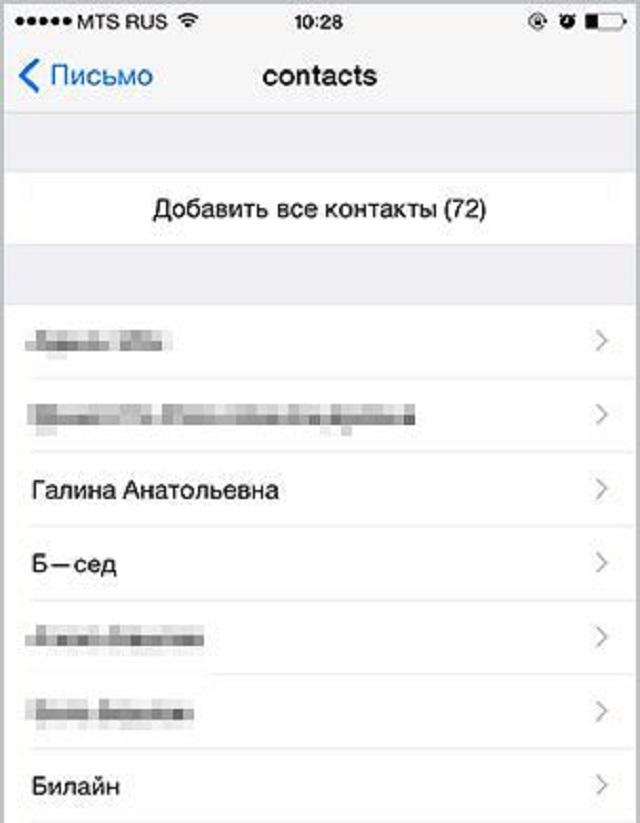 Затем вводим сервер «yandex.ru», собственный логин, пароль, описание «Yandex». Нажимаем «Готово».
Затем вводим сервер «yandex.ru», собственный логин, пароль, описание «Yandex». Нажимаем «Готово».
Ваш комментарий будет первым